Handleiding Web applicatie Brandveiligheidtoets NEN
|
|
|
- Francisca van Dijk
- 5 jaren geleden
- Aantal bezoeken:
Transcriptie
1 Handleiding Web applicatie Brandveiligheidtoets NEN Inhoudsopgave Inleiding en Leeswijzer 1. Eenmalig uit te voeren instellingen in de nieuwe abonnement omgeving 2. Kern van de brandveiligheidtoets NEN en van de web applicatie 3. Verschillende gebruikersrollen in de web applicatie 4. Nuttige informatie bij de start van het gebruik van de web applicatie 5. Opzet van de web applicatie 6. Concrete instructie voor het gebruik 7. Maken van Rapport als eindresultaat 8. Portal beheer in de abonnement omgeving van de web applicatie 9. Bijlage: Schema Werkproces Brandveiligheidtoets in de web applicatie 10. Bijlage: Terminologie en afkortingen 1
2 Inleiding en Leeswijzer De web applicatie die het onderwerp is van deze Handleiding geldt als uitvoeringsinstrument van deel 1 van de norm NEN 6059 Beoordeling brandveiligheid bouwwerken, de zogenoemde Nulmeting brandveiligheid c.q. Brandveiligheidtoets van gebouwen. Het tweede deel, de NEN is de zogenoemde Conditiemeting brandveiligheid en heeft een eigen softwarematige ondersteuning met een eigen Handlelding. Aan de ene kant is de web applicatie een efficiënt hulpmiddel voor de inspectie en integrale beoordeling conform de NEN en resulteert in overzichtelijke brandveiligheid rapporten. Aan de andere kant biedt de web applicatie een effectieve stroomlijning van de werkprocessen, die tot deze eindproducten moeten leiden. Deze Handleiding begint met uitleg over de instellingen die voor de werking van de nieuwe abonnement omgeving nodig zijn voorafgaande aan enig gebruik. Vervolgens krijgt de gebruiker uitvoerige informatie over de kern en de feitelijke werking van de web applicatie. Tot slot wordt toegelicht wat bij het beheer van de abonnement omgeving allemaal komt kijken. Verder biedt een bijlage een schematische weergave van alle werkprocessen die binnen de webomgeving verankerd zijn en is er een bijlage met gebruikte terminologie en afkortingen. Dit betekent dat u in deze Handleiding de volgende hoofdstukken aan zult treffen: 1. Eenmalig uit te voeren instellingen in de nieuwe abonnement omgeving 2. Kern van de brandveiligheidtoets NEN en van de web applicatie 3. Verschillende gebruikersrollen in de web applicatie 4. Nuttige informatie bij de start van het gebruik van de web applicatie 5. Opzet van de web applicatie 6. Concrete instructie voor het gebruik 7. Maken van Rapport als eindresultaat 8. Portal beheer in de abonnement omgeving 9. Bijlage: Schema Werkproces Brandveiligheidtoets in de web applicatie 10. Bijlage Terminologie en afkortingen. Eenmalig uit te voeren instellingen in de nieuwe abonnement omgeving 1.1. De start De via tot stand gekomen abonnement omgeving is uiteraard het startpunt van het gaan houden van brandveiligheidtoetsen van NEN (en van later volgende conditiemetingen van NEN ) en dus van het inzetten van de web applicatie. Daar horen beheeraspecten bij aan de zijde van de abonnementhouder c.q. opdrachtgever van brandveiligheidtoetsen zowel in de fase van de start als van het feitelijke beheer. In dit hoofdstuk staan de aspecten bij de start kort vertaald naar een opsomming van feitelijke handelingen, die de daarvoor aangewezen portal beheerder moet/kan verrichten. Voor een dergelijke opsomming in de fase van het beheer wordt verwezen naar hoofdstuk 8. De navolgende uitleg aan de portalbeheerder is voor de leesbaarheid in de u -vorm gesteld. 2
3 1.2. Bedrijfslogo, adres- en contactgegevens Voor een goede werking van de nieuwe abonnement omgeving is het noodzakelijk om direct bij aanvang uw bedrijfslogo, adres- en contactgegevens eenmalig in te stellen. Het bedrijfslogo en de adresgegevens worden onder meer gebruikt in de door uw gebruikers gegenereerde pdf rapporten. Dit instellen gaat als volgt: log in met het portal beheerder gebruikersnaam en wachtwoord; kies in het in bovenstaande menu voor Beheer Portal ; kies in het gebruikersmenu aan de rechterkant van het scherm voor Contact registratie ; 3
4 [1] selecteer uw bedrijfslogo door op de knop te klikken; u kunt een bedrijfslogo vanuit uw computer in JPG-, PNG- of GIF-formaat selecteren; dit geselecteerde bedrijfslogo wordt naar uw nieuwe omgeving geüpload; [2] geef vervolgens uw organisatienaam en adresgegevens van uw organisatie aan; [3] achter Uw naam, uw telefoon en uw dient u de gegevens van de portal beheerder op te geven. Als portal beheerder bent u het eerste aanspreekpunt voor uw gebruikers; [4] kies vervolgens voor Opslaan. Het resultaat is vervolgens voor ieder gebruiker direct te zien in het portaal door de plaatsing van het bedrijfslogo boven het gebruikersmenu en bij de Contact gegevens: 4
5 1.3. Vergeet niet nieuwe gebruikers aan te maken! In uw nieuwe abonnement omgeving bent u als portal beheerder nog de enige gebruiker. U kunt nieuwe gebruikers aanmaken die zelfstandig in staat zijn om met behulp van een gebruikersnaam/wachtwoord in te loggen. Nieuw aangemaakte gebruikers kunnen op basis van één of meer toegekende gebruikersrollen (zie volgende paragraaf) specifiek aan hen toebedeelde (functionele) permissies krijgen. indien nog niet ingelogd als portal beheerder, log dan in met de portal beheerder gebruikersnaam en wachtwoord; kies in het bovenstaande menu voor Beheer Portal ; kies in het gebruikersmenu voor Beheer gebruikers ; 5
6 kies voor Aanmaken gebruiker en beantwoord de opgegeven vragen; u kunt vervolgens nog kiezen de betreffende gebruiker wel of niet een bericht te sturen met de nieuw aangemaakte gebruikersnaam en wachtwoord Gebruikersrollen toekennen aan bestaande gebruikers In uw nieuwe abonnement omgeving bent u als portal beheerder in staat om gebruikersrollen toe te kennen aan uw gebruikers. In de bijlage (zie hoofdstuk 9) treft u het schema van het werkproces aan, waarbij is aangegeven hoe deze verschillende gebruikersrollen ten opzichte van elkaar werkzaam zijn. Bij het toebedelen van de gebruikersrollen aan uw gebruikers kunt u kiezen uit één of meer van de volgende onderstaande rollen: - - Inspecteur - Reviewer NEN , nulmeting - Kwaliteitmedewerker - Inspecteur - Kwaliteitmedewerker NEN , conditiemeting - Adviseur indien nog niet ingelogd als portal beheerder, log dan in met de portal beheerder gebruikersnaam en wachtwoord; 6
7 kies in het bovenstaande menu voor Beheer Portal ; kies in het gebruikersmenu voor Beheer gebruikers ; kies het laatste kolom achter een gebruikersnaam; kies uit het submenu voor bewerken ; [1] kies voor het tabblad Gebruikersrollen en bepaal met de uitklapbare vensterlijst één of meer gebruikersrol(len) voor de geselecteerde gebruiker; [2] selecteer de ingangsdatum van de gekozen gebruikersrol; [3] wanneer relevant, selecteer de einddatum van de gekozen gebruikersrol. Indien niet-relevant, dan kunt u dit leeg laten; [4] bevestig de gebruikersrol en de startdatum (eventueel met einddatum); [5] kies voor het rode kruisje om de specifieke gebruikersrol te verwijderen voor de geselecteerde gebruiker; 7
8 u kunt vervolgens nog kiezen de betreffende gebruiker wel of niet een bericht te sturen met de nieuw toebedeelde gebruikersrol(len) Vastgoed objecten toewijzen aan gebruikers Alle nulmetingen en conditiemetingen van de beschikbaar staande vastgoed objecten zijn zonder meer toegankelijk voor de portal beheerder. Deze vanzelfsprekendheid in toegang geldt niet voor de overige gebruikers binnen dezelfde portal. Gebruikers dienen door de portal beheerder toegewezen te worden aan één of meer nulmetingen en/of conditiemetingen van vastgoed objecten. Met deze toewijzing door de portal beheerder zijn deze gebruikers in staat om de nulmetingen en/of conditiemetingen van de toegewezen objecten te openen en te bewerken. De portal beheerder bepaalt daarmee uiteindelijk welke gebruikers toegang krijgen tot specifieke objecten voor het uitvoeren van zijn/haar inspectiewerkzaamheden. Deze toewijzing kunt u als volgt uitvoeren: indien nog niet ingelogd als portal beheerder, log dan in met het portal beheerder gebruikersnaam en wachtwoord; kies in de bovenstaande menu voor Beheer Portal ; kies en klik in de lijst van vastgoed objecten het specifieke object waar toegang voor moet worden geregeld; 8
9 [1] selecteer de gebruiker waarvan u de toegang op het specifieke object wilt regelen; [2] kies objecttoegang aan of objecttoegang uit om voor de geselecteerde gebruiker respectievelijk de toegang te regelen of de toegang te ontnemen; [3] bevestig uw keuze door op de OK-knop te klikken; de gebruiker zal afhankelijk van uw ingestelde keuze worden opgenomen in de getoonde lijst onderin dezelfde webpagina Permissie om nieuwe objecten aan te maken delegeren U wilt ongetwijfeld dat niet alle gebruikers binnen de portal lukraak nieuwe nulmetingen en conditiemetingen van vastgoed objecten kunnen aanmaken. Wel wilt U wellicht de permissie om nieuwe objecten aan te maken delegeren en dat is mogelijk. U kunt op een eenvoudige wijze het privilege om nieuwe nulmetingen en conditiemetingen van vastgoed objecten aan te maken toewijzen aan een beperkte geselecteerde groep van gebruikers. Dit wordt als volgt gedaan: indien nog niet ingelogd als portal beheerder, log dan in met het portal beheerder gebruikersnaam en wachtwoord; 9
10 kies in de bovenstaande menu voor Beheer Portal ; klik op de knop Permissie aanmaken nieuwe objecten ; [1] selecteer de gebruiker aan wie u het privilege wilt toewijzen om nieuwe objecten aan te maken voor een nulmeting en/of conditiemeting; [2] kies de specifieke toepassing: nulmeting of conditiemeting ; [3] kies de gebruiksfunctie: bijeenkomst of kantoor ; [4] kies object aanmaken aan of object aanmaken uit om voor de geselecteerde gebruiker respectievelijk het privilege toe te wijzen of het privilege te ontnemen; [5] bevestig uw keuze door op de OK-knop te klikken; de gebruiker zal afhankelijk van uw ingestelde keuze worden opgenomen in de getoonde lijst onderin dezelfde webpagina. Kern van de brandveiligheidtoets NEN en van de web applicatie 2.1. Kern van de brandveiligheidtoets NEN De brandveiligheidtoets volgens de NEN is kort en kernachtig als volgt samen te vatten: 10
11 Nulmeting voor eenduidig inspecteren van bestaande gebouwen Eisen: (bijna alleen) wettelijke eisen Eisen met weging van hun belang Meerdere niveaus van eisen Tekorten: in categorieën belangrijkheid van aanpak/herstel Startpunt/nulmeting voor cyclus van conditiemetingen brandveiligheid volgens de NEN Voor de volledige normteksten wordt verwezen naar het download zip-bestand norm- NEN6059-docs.zip dat opgenomen is in de web applicatie in het linkermenu in de nulmeting- en conditiemetingwebpagina s. Vanuit dit zip-bestand zijn de pdfnormdocumenten NEN en NEN te downloaden. De norm beslaat de gebruiksfuncties kantoor, bijeenkomst, cel en logies in logiesgebouwen volgens het Bouwbesluit (Opmerking terzijde: naar behoefte en bijdragen uit de markt kan de normsystematiek door de daartoe gectiveerde werkgroep NEN 6059 uitgewerkt worden voor andere gebruiksfuncties van het Bouwbesluit 2012 en kan daarmee de NEN6059 breder toepasbaar worden gemaakt) Kern van de web applicatie bij de NEN De web applicatie heeft tot doel om de NEN om te zetten in concrete toepassing in de praktijk. De web applicatie betreft vooralsnog de gebruiksfuncties kantoor en bijeenkomst. (Opmerking terzijde: het is goed mogelijk maar afhankelijk van bijdragen uit de markt om de in de NEN al genormeerde celfunctie en logiesfunctie in logiesgebouwen onder de web applicatie; dit geldt uiteraard ook bij verdere uitbreiding van gebruiksfuncties in de NEN ). Door volledige beantwoording van de vragensets in de inspectielijsten kan het actuele brandveiligheidniveau van gebouwen worden bepaald ten opzichte van het minimaal vereiste niveau voor Nieuwbouw volgens het Bouwbesluit 2012, het minimaal vereiste niveau voor Bestaande Bouw volgens het Bouwbesluit 2012 en een Tussenniveau op basis van een combinatie van beide wettelijke niveaus. Indien op basis van een verleende vergunning andere voorschriften of grenswaarden eveneens van toepassing zijn, kunnen deze eisen door de inspecteur in de inspectielijsten worden geïntegreerd via het object specifieke (OS) niveau. Aan elke vraag/eis met een uit de beantwoording in de inspectielijst blijkend - tekort t.o.v. het gewenste brandveiligheidniveau wordt op basis van het belang van de eis en de mate van het tekort een categorie toegekend op de schaal A t/m E, waarbij de A- tekorten de belangrijkste tekorten zijn (met een onderscheid naar A en A adm; zie hoofdstuk 6.3. onder Kenmerken maatregel) en de E-tekorten de minst belangrijke. Bij de inrichting van de inspectielijsten is gekozen voor een thematische opbouw vanuit de afdelingen c.q. artikelen van het Bouwbesluit 2012 in samenhang met overige vragen, die niet rechtstreeks uit het Bouwbesluit voortvloeien. Deze opbouw van de inspectielijsten werkt door in het Rapport Brandveiligheidtoets dat het eindproduct van het gebruik van de web applicatie vormt. De thematische indeling maakt de rapporten overzichtelijker en beter toegankelijk voor overleg bij zowel de oplevering als bij de benutting van het Rapport in het vervolgtraject van herstelmaatregelen. De web applicatie zorgt verder voor een transparante, snelle en kwaliteitverhogende wijze van werken tussen de verschillende rollen, die in het kader van een brandveiligheidtoets van een gebouw aan de kant van de opdrachtgever en de opdrachtnemer zijn betrokken (zie volgende hoofdstuk). De onderlinge communicatie en de inhoudelijke stroomlijning om uiteindelijk tot een goed Rapport te komen wordt door de webtool gefaliciteerd (zie menu onder hoofdstuk 4.4). Het toepassen van de NEN in de praktijk van uitvoeren van brandveiligheidtoetsen krijgt zo een extra dimensie en een duidelijke meerwaarde. 11
12 Verschillende gebruikersrollen in de web applicatie 3.1. Hoofdlijn Basis voor de opzet en het gebruik van de web applicatie is de opdrachtgever opdrachtnemer verhouding. De abonnementhouder van de van de web applicatie NEN 6059 (veelal de gebouweigenaar als opdrachtgever van de NEN 6059 inspecties) krijgt een voor hem apart ingerichte web omgeving. In de web applicatie wordt aan deze opdrachtgever de rol van beheerder van de omgeving van zowel de brandveiligheidtoets c.q.nulmeting als de conditiemeting toegewezen. De beheerder kan, zoals beschreven in hoofdstuk 1, als enige verschillende rollen aan gebruikers van de web applicatie toekennen. Deze rollen worden niet generiek toegekend maar dienen voor ieder te inspecteren pand vastgelegd te worden. Dit om ongewenste toegang tot gegevens van en door derden te voorkomen Nadere toelichting gebruikersrollen De web applicatie NEN maakt helder onderscheid tussen de gebruikers op basis van de rollen die zij in het kader van de brandveiligheidtoets van een gebouw vervullen. Het totale werkproces is daartoe in fasen van werkzaamheden opgesplitst van begin (de voorkant van de inspectie) tot eind (de oplevering van de inspectieresultaten). De volgordelijkheid in de werkzaamheden kent telkens een overgang naar een andere gebruikersrol. Die overgang is aangegeven in het linkermenu in de webpagina s met communicatielijnen tussen de verschillende gebruikersrollen (naar ; terug naar..etc). Zo leidt de web applicatie de verschillende gebruikers door de werkzaamheden heen, waar zij in hun rol binnen het werkproces verantwoordelijk voor zijn. In totale samenhang wordt zo tot een goed resultaat gekomen. De rollen zijn als volgt te beschrijven: Opdrachtgever is de gebruikersorganisatie, die de Brandveiligheidtoets NEN benut om in een object/gebouw de stand van zaken van brandveiligheid ten opzichte van het wettelijk referentiekader te kunnen vaststellen en om daarna maatregelen te treffen om tot het vooraf voor het object vastgestelde brandveiligheidniveau te komen. In de web applicatie wordt onder algemene objectgegevens de contactpersoon vermeld die namens de opdrachtgever voor het desbetreffende object de feitelijke inspectie zal faciliteren. Om tot de oplevering van een goed Rapport met inspectieresultaten te komen is voorzien in de rol van kwaliteitmedewerker, die van de zijde van de opdrachtgever de gewenste kwaliteit bewaakt (volledigheid en vakdeskundigheid bij de beschrijvingen van tekorten en maatregelen) en het resultaat definitief goedkeurt. In het kader van de opdrachtgever-opdrachtnemer verhouding en van vlotte onderlinge communicatielijnen heeft deze rol meerwaarde. Ook voor de implementatie van de NEN in de eigen interne organisatie wordt deze rol ten sterkste aanbevolen. Uiteraard hangt het van de gebruikersorganisatie af of, hoe en waar deze rol wordt belegd. Opdrachtnemer is het inspectiebureau, dat de Brandveiligheidtoets NEN uitvoert met behulp van de daarvoor bestemde inspectielijsten, de bevindingen vastlegt en het daar uit opgebouwde Brandveiligheid rapport oplevert. De meest prominente rol in de web applicatie is de inspecteur. Daarnaast is vanuit het inspectiebureau de rol van reviewer opgenomen. Deze rol is bedoeld voor interne afstemming met de inspecteur en voor kwaliteitbewaking van het door het inspectiebureau op te leveren eindresultaat. Ook hier hangt het van het inspectiebureau af of, hoe en waar deze rol wordt belegd. 12
13 3.3. Vertrekpunt verdere hoofdstukken Bij de verdere beschrijving van het gebruik van de web applicatie gaat de Handleiding er van uit dat een of meer te inspecteren objecten aan een inspectiebureau zijn toegekend en dat de verschillende gebruikersrollen binnen de webomgeving zijn toegewezen, zoals in hoofdstuk 1 is uitgelegd (en in hoofdstuk 8 wat betreft het beheren ervan wordt toegelicht). Nuttige informatie bij de start van het gebruik van de web applicatie 4.1. Technische voorwaarden bij gebruik web applicatie Voor een goed werkbare performance van deze web applicatie wordt in het algemeen een computer jonger dan 3 jaar aanbevolen, die aangesloten is op een stabiele internet verbinding. Vertalen we dit naar de minimale eisen, dan betekent dit: een computer voorzien van een Intel i3, i5 of i7 of een vergelijkbaar processor; minimaal intern geheugen 4 GBytes; tenminste 20 MB stabiele internet verbinding; resolutie van 1280 x 1024 voor goed leesbaar scherm, bij voorkeur HD resolutie van 1920 x 1080; web browser: bij voorkeur de laatste automatisch bijgewerkte Mozilla Firefox of Google Chrome (liever geen Internet Explorer, omdat die van alle beschikbare web browsers met veel beveiligingsproblemen gepaard gaat en tevens op de markt de meest trage performance mee brengt) Start gebruik Na het inloggen, verschijnt een pagina met bovenaan de keuze tussen (NEN6059-1) mijnbrandveiligheidtoets en (NEN6059-2) mijnconditiemeting (beide hebben een eigen Handlelding). Aan de rechterkant van de pagina staat een algemeen menu met opties: Nieuw Start een nieuwe brandveiligheid toets Gekozen moet worden uit de gebruiksfunctie die daaronder staat: kantoor of bijeenkomst Open Open een opgeslagen brandveiligheidtoets In dit overzicht van objecten is voor de gebruikersrollen in het werkproces een ordening naar de betreffende stand van zaken van een brandveiligheidtoets zichtbaar; dit bevordert de onderlinge communicatie en de effectiviteit van werken Maak rapport Maak een PDF rapport Dat kan zowel van concept rapporten als van al goedgekeurde rapporten Contact gegevens Contact gegevens opdrachtgever Persoonlijke gegevens adres, Wachtwoord en Profiel aanpassen Hiermee kan een inspecteur die voor verschillende opdrachtgevers werkt dat in zijn persoonlijke gegevens, zoals wachtwoord, onderscheiden en beheren Uitloggen 13
14 Aan de linkerkant c.q. in het midden van de beginpagina van mijnbrandveiligheidtoets worden maximaal de laatste 10 gebouwen weergegeven waar de gebruiker, die ingelogd heeft, toegang toe heeft verkregen. Zodra een van deze gebouwen geselecteerd wordt komt de gebruiker terecht in panel 0 met de objectgegevens van het betreffende gebouw. De lijst van deze laatste 10 gebouwen vermeldt telkens inspectiedatum, status binnen het werkproces, gebruiksfunctie van het object, naam van de inspecteur en de naam van degene die binnen het vastgestelde werkproces het laatst de inspectielijsten/het concept rapport heeft ingezien Informatie in de web applicatie Er zijn in de titelbalk NEN Brandveiligheidtoets-Gebruiksfunctie (kantoor of bijeenkomst) enkele menu s beschikbaar met nuttige informatie over de primaire werking van de applicatie. Van links naar rechts wordt onderstaand de betekenis van de 6 icoontjes (rechts van GEBRUIKSFUNCTIE KANTOOR) toegelicht. Het is allemaal nuttige informatie bij de start van het gebruik en bevordert een vlot gebruik van de web applicatie Het te benutten menu tijdens het werken Voor het feitelijke werken is een menu aan de linkerkant van elk panel beschikbaar: MENU > sluit panelen > voortgang nulmeting > volgende pagina > opslaan > terug naar inspecteur > naar reviewer > gereed voor beoordeling > goedgekeurd > afsluiten (=menu zichtbaar houden dan wel verbergen) 14
15 > handleiding > norm NEN6059 > pdf-reader downloaden uw gebruikersrol(len): - inspecteur - reviewer - kwaliteitmedewerker Het menu verwijst naar - feitelijke handelingen tijdens het werken in de inspectielijsten (volgende pagina, opslaan, afsluiten) - feitelijke voortgang van het werken (overzicht van de al dan niet volledigheid van de invulling van de 25 panels, waaruit de web applicatie bestaat) - informatiebronnen (deze handleiding en de normtekst NEN6059-1) - stappen in het werkproces tussen de verschillende gebruikers (gereed voor, terug naar, goedgekeurd) - en de gebruikersrol(len) die door de beheerder van de opdrachtgever is (zijn) toegekend en waaraan direct het kunnen werken in de inspectielijsten is gekoppeld Papieren werkset beschikbaar de web applicatie is direct te benutten bij een inspectie, maar er kan indien gewenst (dan wel indien in een object expliciet voorgeschreven) gebruik gemaakt worden van een papieren werkset. Deze werkset bevat de kern van de inspectielijsten van de web applicatie en kan verder op kantoor worden uitgewerkt. Deze werkset kan via het aanklikken van dit icoontje (staat alleen aan het begin in panel 0) worden uitgeprint Functie Opslaan save/opslaan van ingevulde gegevens; ook in het (zichtbare dan wel te verbergen) eerder beschreven menu aan de linkerkant van elk panel zit de functie opslaan; overigens worden data telkens opgeslagen bij overgang van een ingevulde vragenset naar een andere vragenset Waar staat wat? er is een snelwijzer met een inhoudsopgave van de inspectielijsten, die thematisch zijn opgesteld op basis van een gekozen clustering van afdelingen van het Bouwbesluit In het kader van de software bouw betekent deze keuze dat het aantal panels per thema van een inspectielijst - al naar gelang het aantal eisen/vragen - verschillen. De Inhoudsopgave in de Snelwijzer kan tijdens het werken met de inspectielijsten behulpzaam zijn om het overzicht te houden van de direct en niet-direct uit het Bouwbesluit 2012 voortvloeiende vragen/eisen in de brandveiligheidtoets. Om al met de gevolgde thematische indeling vertrouwd te raken volgt hier de indeling van de inspectielijsten met de betreffende panels, waarbij tussen haakjes telkens het nummer van elk panel staat vermeld: Inspectielijst Trappen Afd. 2.3 Afscheiding van trappen e.d. (1) Afd. 2.4 Overbrugging van hoogteverschillen (1) Afd. 2.5 Trappen (1) 15
16 Inspectielijst Brandontwikkeling en ontstaan Afd. 2.8 Beperking ontstaan brandgevaarlijke situatie (2) Afd. 2.9 Beperking ontwikkeling brand en rook, eis voor bouwmaterialen (3) Afd. 2.9 Vervolg Beperking ontwikkeling brand, rook, eis voor bouwmaterialen (4) Afd. 7.1 Voorkomen van brandgevaar en ontwikkeling van brand (5) O 1 Ontstaan van brand (geen rechtstreekse BB-eisen) Inspectielijst Beperking branduitbreiding Afd. 2.2 Sterkte bij brand (bezwijken constructie) (7) Afd Beperking uitbreiding brand Brandcompartimenten (7) Afd Vervolg Beperking uitbreiding brand Brandcompartimenten (8) Afd Verdere beperking uitbreiding brand en verspreiding rook (9) Inspectielijst Vluchten Afd Vluchtroutes (10) Afd Vervolg Vluchtroutes (11) Afd. 6.1 Verlichting (13) Afd. 6.6 Voorzieningen voor vluchten bij brand (13) Afd. 6.6 Vervolg Voorzieningen voor vluchten bij brand (14) Afd. 7.2 Veilig vluchten bij brand (15) Afd. 7.2 Vervolg Veilig vluchten bij brand (16) O 2 Bruikbaarheid vluchtwegen (geen rechtstreekse BB-eisen) (16) Inspectielijst Melding en hulpverlening Afd. 6.5 Brandmelding (17) Afd Hulpverlening bij brand (18) Afd. 6.7 Bestrijden van brand (18) Afd. 6.7 Vervolg Bestrijden van brand (19) Afd. 6.8 Bereikbaarheid voor hulpverleningsdiensten (20) O 3 BHV- en ontruimingsplan (geen rechtstreekse BB-eisen) (21) Inspectielijst Gebouwbeheer en gebruik O 4 Gebouwbeheer: controle onderhoud en logboeken (geen rechtstreekse BB-eisen) (22) O 5 Overige gebruiksfuncties (geen rechtstreekse BB-eisen) (22) Wabo 2.1,2.2 Gebruiksvergunning (22) Inspectielijst Aanvullende informatie omtrent gelijkwaardigheid (23) Algemene conclusies en aanbevelingen inspectiebureau (24) Tekeningen (24) Rapport (25) Start voor de werking van de web applicatie bij het dashboard! het gebruik van de web applicatie start via het zogenoemde dashboard, waar op de verschillende (deel)aspecten van brandveiligheid het gekozen niveau wordt vastgelegd, dat geldt als essentieel vertrekpunt van de inspectie van een gebouw. Om de werking van het dashboard in panel 0 goed te kunnen laten verlopen is voor de gebruiker onder dit icoontje een Toelichting Dashboard te raadplegen. De Inhoudsopgave van de Toelichting Dashboard luidt als volgt: 1. Legenda afkortingen 2. Indeling in brandveiligheid niveaus in het kader van NEN Werking aanvragen bouwvergunning voor of na
17 4. Werking gekozen niveaus bij invulling dashboard 5. Uitleg tussenniveau voor Kf (kantoorfunctie) en Bf (bijeenkomstfunctie) Het spreekt voor zich dat deze Toelichting direct terug te leiden is op deel 1 van de norm Beoordeling brandveiligheid bouwwerken en dat in de softwarematige uitwerking van deze NEN dit ook bepalend is geweest voor de werking van de applicatie. De gebruiker dient deze Toelichting goed tot zich te nemen om met de web applicatie aan de gang te kunnen gaan. Dit icoontje staat daarom alleen bij de start en komt op de volgende panels niet meer voor. Ter extra attentiewaarde worden in deze Handlelding de paragrafen 2 en 3 uit de Toelichting opgenomen, die de kern van de NEN beschrijven: (2) Brandveiligheidniveaus - indeling Niveau Betekenis Uitleg 1 Nieuwbouw + Alle eisen op niveau Nieuwbouw Bouwbesluit private aanvulling (verder niet uitgewerkt; voorbeeld: sprinklerinstallatie) 2 Nieuwbouw Alle eisen op niveau Nieuwbouw Bouwbesluit Tussenniveau Eisen voor prioriteitsaspecten op niveau 2, overige eisen op niveau 4; enkele eisen op een niveau tussen 2 en 4 4 Minimum bestaande bouw Alle eisen op niveau Bestaande Bouw Bouwbesluit Bestaande bouw gereduceerd Geen of beperkte tekort t.o.v. niveau 4 voor de eisen aan prioriteitsaspecten 6 Onbeschreven n.v.t. Extra toelichting Tussenniveau 3: - niveau 3 voor een aparte eis is, op enkele uitzonderingen na, of niveau 2 (prioriteitsaspecten) of niveau 4; - niveau 3 als pakket eisen ligt dicht bij 2 (Bouwbesluit 2012 Nieuwbouw) bij gebruiksfuncties met hoog risico voor life safety ; - niveau 3 als pakket eisen ligt dicht bij 4 (Bouwbesluit 2012 Bestaande bouw) bij gebruiksfuncties met laag risico voor life safety. De keuze voor niveau 3 volgt uit voor/na 1992 (zie hieronder bij Brandveiligheidniveausgewenst) maar het is voor de opdrachtgever c.q. opdrachtnemer mogelijk om voor afzonderlijke brandveiligheidaspecten in het dashboard (zoals compartimentering, vluchten, installaties) vanuit de niveaus 2, 3 en 4 gemotiveerd een ander gewenst brandveiligheidniveau te kiezen dan het standaardniveau aangeeft. (3) Brandveiligheidniveaus gewenst Uitgangspunt bij het bepalen van het gewenste brandveiligheidniveau voor een gebouw is de splitsing tussen gebouwen met een aanvraag bouwvergunning voor of na 1 oktober 1992 (invoering 1e Bouwbesluit). Dat leidt als uitgangspunt tot de volgende niveaus: voor nieuwere gebouwen (na 1 oktober 1992) gewenst niveau: 2 en minimum niveau: 3 voor oudere gebouwen (voor 1 oktober 1992) gewenst niveau: 3 en minimum niveau: Snel naar de Rapport functie? dit icoontje staat voor Maak Rapport en leidt direct naar het laatste panel 25 waar de keuzemogelijkheden in weergave van het Rapport staan opgenomen. Opzet van de web applicatie In vervolg op de algemene informatie zoals beschreven in de hoofdstukken 4.2. en 4.3. wordt hier in het kort de opzet van de web applicatie en de indeling van de panels nader toegelicht. In hoofdstuk 6 volgt dan de concrete gebruik instructie. 17
18 De web applicatie is opgebouwd uit 25 panels, waarin naar informatie en gegevens wordt gevraagd. De panels 0 tot en met 25 worden telkens op het scherm in bolletjes weergeven. In het weergegeven scherm van panel 0 in hoofdstuk 4.3. waren deze bolletjes al aan de bovenkant te zien. Zij staan voor het gemak van de gebruiker ook telkens aan de onderkant. De betekenis van de bolletjes met de nummers 0 tot en met 25 is de volgende: Algemene object- en inspectiegegevens en Gekozen niveau Object- en inspectiegegevens : algemene informatie van het gebouw en de inspectie; Gekozen niveau : het door de gebruiker gekozen brandveiligheidniveau van het gebouw waarop getoetst wordt. tot en met De panels bestaan telkens uit sets van vragen/eisen, waarin de Gekozen Niveaus /GN via de werking van het dashboard al automatisch in zijn verwerkt. Meerdere panels c.q. bolletjes beslaan met hun vragensets gekoppeld aan GN een Inspectielijst (zie de gekozen thematische indeling van Inspectielijsten in hoofdstuk 4.3.4). Indeling vragenset Per vragenset is de indeling, lay-out en opbouw gelijk en komt op het volgende neer: - bovenaan elke vragenset staat de titel van de afdeling Bouwbesluit 2012; - bovenaan links veld met Gekozen Niveau, Vastegesteld niveau, Tekort categorie; - bovenaan rechts het Objectspecifiek niveau, de Inspectiewijze en de knop voor Foto s; - links de concrete vragen met de daarbij behorende eigenschappen; - rechts de antwoordmogelijkheden die direct tot een brandveiligheidniveau en een tekortcategorie leiden; - daaronder rechts de antwoordmogelijkheden, die nadere informatie over de geconstateerde tekorten geven; - in het midden staan de tekstueel in te vullen velden om nadere informatie over de gebrekbechrijving en de locatie en over de te nemen maatregel te verschaffenverder opmerkingen te plaatsen en toelichting op de foto s te geven. Toelichting bij vragenset (geen invoer) Een deel van de vragen is voorzien van toelichting. Deze toelichting staat telkens bovenaan de vragenset en is ter onderscheid van de vraag/eis weergegeven in een ander kleur van het lettertype. Vraag/eis: Er staan bij elke vraag/eis enkele daarbij behorende eigenschappen opgenomen, namelijk een artikelnummer: direct uit Bouwbesluit 2012 of bij niet daaruit direct voortvloeiend, anderszins; een indeling naar Eigenaar en/of Gebruiker als indicator van de verantwoordelijke voor de eis: E/Eigenaar of G/Gebruiker of een van beiden E/G, hetgeen betekent nader te bepalen op grond van privaatrechtelijke verhoudingen: de zogenoemde demarkering*); het niveau van de eis: 18
19 NB, OS, TN, BB of NB/BB (Nieuwbouw Bouwbesluit 2012, Object-Specifiek niveau, TussenNiveau, Bestaande bouw Bouwbesluit 2012 of gecombineerd niveau). *) Het kan zijn dat de vastgoedeigenaar c.q. de beheerder de bij hen bekende demarkatie van E/G reeds in de vragenlijst verwerkt willen zien. Dit is mogelijk via de gebruikersrol van kwaliteitmedewerker. Deze kan bij elke vraag/eis met label E/G een scrollmenu tje benutten om de demarkatie in te voeren door hetzij E hetzij G aan te klikken. Zie hiervoor hoofdstuk 6, Opmerkingenvelden ten behoeve van het werkproces, waar dit onder Extra optie voor kwaliteitmedewerker in opmerkingenveld staat beschreven. Beantwoording vraag/eis: De gebruiker vult het oordeel in over elke vraag/eis ten opzichte van twee (NB/BB) en soms drie (NB/TN/BB) eisniveaus. Het is belangrijk om de vraag te beantwoorden voor elk van de daarbij aangegeven niveaus. De volledige invulling is essentieel, omdat alleen zo het inspectie oordeel via de werking van de web applicatie kan leiden tot de vaststelling van een NEN brandveiligheid niveau (2 tot en met 6; 1 is niet in werking) en de vaststelling van een tekortcategorie op de vijf punts schaal A t/m E. Let op: Het betekent dus altijd het invullen van zowel de NB- als de BB-vraag, als die beide in de vragenset bestaan. Wordt maar 1 vraag beantwoord dan verschijnt er een? bij Tekortcategorie (zie hieronder onder Resultaat vraag/eis). De web applicatie komt de gebruiker enigszins tegemoet: als bij de NB vraag een Ja-antwoord wordt ingevuld verschijnt er automatisch ook een Ja in de BB vraag. Objectspecifiek: Bij een ingevulde Object Specifieke vraag (OS) wordt dit nog aangevuld met een tekort t.o.v. de OS-vraag. De gebruiker kan namelijk daar waar de vraag/eis op nieuwbouw en bestaande bouw verschillen een objectspecifieke vraag als extra niveau (OS) toevoegen. Let op: in afwijking van het algemene uitganspunt van de NEN is hier een objectspecifiek niveau voor alleen de betreffende vraag/eis in te vullen analoog aan de eisen op NB-, BB-niveau of een ertussen gelegen eisniveau (dus NEN brandveiligheidniveau 2, 3 of 4). Het is niet de bedoeling om een voorziening die wettelijk niet aanwezig hoeft te zijn of die als gelijkwaardigheid is ingezet, als objectspecifieke eis/vraag toe te voegen. Resultaat van vraag/eis: Het resultaat per vragenset moet telkens zijn dat automatisch via de werking van de applicatie alle onderstaande geen invoer velden - links bovenaan elke vragenset- zijn ingevuld: Gekozen niveau: Vastgesteld niveau: Tekort categorie: 19
20 Bij het Vastgesteld niveau op het scherm is geen invoer mogelijk; het toont de automatische verwerking van de gegeven antwoorden inclusief het antwoord op een OS vraag. Het toont al dan niet het verschil (is er wel/geen tekort) met het direct vanuit het dashboard automatisch al ingevoerde Gekozen niveau (geen invoer). Ook de Tekort-categorie kent geen invoer en wordt vanuit de antwoorden bepaald. Zoalsvoorgaand beschreven onder Beantwoording vraag/eis moet de gebruiker bij elke vraag/eis het oordeel geven ten opzichte van twee (NB/BB) en soms drie (NB/TN/BB) eisniveaus. Deze volledige invulling leidt tot het vastgesteld niveau ten opzichte van het gekozen niveau en als dat van elkaar verschilt en er dus sprake is van een tekort tot het zichtbaar worden van de tekortcategorie. Bij niet volledige invulling blijft een? zichtbaar en dat is uiteraard niet de bedoeling. Extra in te vullen informatie door de inspecteur: De vragensets in de inspectielijsten bevatten veel velden waarin extra informatie rond de vragen/eisen/antwoorden moet en kan worden ingevuld. Dat invullen is veelal een kwestie van aanklikken of een selectie maken uit een scroll menu. Daarnaast kan tekstueel toelichting worden gegeven op het tekort c.q. de maatregel. Het belang van deze extra informatie is groot, zoals het in het daarvoor bestemde veldje selecteren van de elementen/ruimten die betrokken zijn bij een geconstateerd tekort c.q. maatregel om tekort op te heffen. Al deze extra informatie kent een automatische verwerking naar de Rapporten. In te vullen velden door andere gebruikersrollen voor kwaliteitsborging en snelheid in het werkproces: De vragensets in de inspectielijsten bevatten velden voor de gebruikersrollen van de reviewer (van het inspectiebureau) en van de kwaliteitmedewerker (van de opdrachtgever). Zij kunnen daarin per vragenset tekstueel opmerkingen plaatsen voor de inspecteur (in de volgorde van het werkproces; zie onder hoofdstuk 3.2.). De inspecteur kan daar vervolgens meteen wat mee doen (zoals correctie of aanvulling) en terug sturen. De uiteindelijke beoordeling bij de kwaliteitmedewerker leidt tot het definitief op te leveren Rapport. De gemaakte opmerkingen van de reviewer en van de kwaliteitmedewerker blijven binnen het werkproces en komen niet terug in het Rapport. Gelijkwaardigheid In dit panel staat de inspectielijst met vragen voor aanvullende relevante informatie over mogelijke gelijkwaardige oplossingen van tekorten. Vanuit voorgaande inspectielijsten. waarin de gelijkwaardigheid in het daarvoor bestemde veldje Gwh is aangeklikt en gedefinieerd, wordt automatisch naar deze lijst gekomen. Algemene conclusies en aanbevelingen Dit panel is bestemd voor algemene conclusies en aanbevelingen van de inspecteur. Rapport Dit panel betreft het genereren van het Rapport, dat bestaat uit een kernrapport voorzien van bijlagen met gedetailleerde inspectieresultaten. Een rapport genereren kan de inspecteur of de reviewer doen tussentijds in het werkproces; het Rapport heeft nog de de status van concept (zichtbaar op voorblad); wijzigingen aanbrengen in de brandveiligheidtoets zijn mogelijk. Maar zodra de kwaliteitmedewerker na beoordeling van de brandveilighiedtoets daaraan goedkeuring heeft gegeven is de status van het Rapport definitief (zichtbaar op voorblad) en kan het Rapport alleen ingezien worden; er kan niets meer gewijzigd worden. De bijlagen van het Rapport met de feitelijke resultaten van de ingevulde panels kunnen verschillend worden weergegeven. Belangrijkste onderscheid is of het Rapport de 20
21 inspectieresultaten weergeeft als tekorten ten opzichte van eisen dan wel als elementen/ruimten met tekorten. Dit laatste is nieuw bij een nulmeting brandveiligheid en heeft direct te maken met de samenhang met de conditiemeting brandveiligheid, maar is ook in het vervolgtraject bij herstelmaatregelen van waarde. Daarom wordt in een vragenset in het daarvoor bestemde veldje telkens extra informatie over elementen/ruimten gevraagd! Een keuze over de weergave kan bewust worden gemaakt al naar gelang behoefte en nut bij het verschaffen van informatie, bij het voeren van overleg of bij het leveren van input aan anderen in het vervolgtraject. Dit betekent een grote meerwaarde voor het Rapport als eindresultaat. Concrete gebruiksinstructie van tot en met Werkwijze De antwoordmogelijkheden in de web applicatie betekenen voor de inspecteur: - scrollen en aanklikken bij de gemaakte keuze; - letten op verplichte extra attentiewaarde van geel oplichtende invulvelden; - korte beschrijving geven in daarvoor bestemde tekstvelden; - extra informatie aanklikken in overige scroll menu s (zoals discipline, kostencategorie en gebouwdeel bij de maatregel en bij tekort/maatregel betrokken elementen/ruimten en gwh) Invulling Algemene object- en inspectiegegevens De algemene invoer betreft allereerst de feitelijke gegevens van het gebouw (inclusief foto), van het inspectiebureau en de betrokken inspecteur(s), van de inspectiedatum (eerst inspectiedag blijft leidend), van de contactpersonen van het gebouw namens de opdrachtgever en dergelijke. Gegevens uit deze algemene invoer (inclusief foto gebouw) verschijnen automatisch op het voorblad van het (concept en definitieve) Rapport (zie hoofdstuk 7). Vervolgens is de invulling onder Aanvraag bouwvergunning van belang. Het betreft een keuze uit voor of na 1 oktober Dit gegeven wordt automatisch verwerkt in het dashboard van hoofdstuk en geeft een standaard brandveiligheidniveau, zoals dit in de NEN als uitgangpunt is bepaald: TN/3 of NB/2. In het gegevensveld Broninformatie wordt genoteerd welke stukken door de opdrachtgever zijn aangeleverd. Ter voorbereiding op de inspectie zullen immers zoals gebruikelijk relevante documenten (vergunningen!) en tekeningen worden geraadpleegd. Het invullen van ontvangen Broninformatie is niet alleen handig als retour-checklist, maar ook als overzicht of over alle relevante informatie (vergunningen en tekeningen!) vooraf beschikt kan worden (het op orde hebben van stukken bij de opdrachtgever is invulling van de zorgplicht Woningwet). Het opsommen in dit gegevensveld Broninformatie kan het snelst gebeuren via copy/paste van een bullet-lijstje uit een Word document (simpel aangemaakt, zonder verborgen onderliggende codes in het document, die door copy taste meegaan in de webapplicatie en het opslaan van het gegevensveld kunnen verstoren). Let op: Het lijstje van de ontvangen tekeningen heeft een relatie met bolletje 24. Daar kunnen de op basis van de bevindingen aangepaste tekeningen in pdf aan het Rapport worden toegevoegd. In het gegevensveld Bijzonderheden object kan de verdere duiding van de de broninformatie dan wel andere specifieke aspecten van het object worden beschreven. 21
22 6.2. Invulling Gekozen niveau (vervolg panel 0; door scrollen). De invulling van het dashboard (zie voor gebruikte afkortingen de Toelichting onder in 4.3.5): - invulling onder Objectgegevens van voor/na bij Aanvraag bouwvergunning is automatische verwerkt in het dashboard als standaard uitgangspunt NEN : de kolom NB of de kolom TN vullen zich bij alle (deel)aspecten brandveiligheid met respectievelijk (niveau) 2 of (niveau) 3 en de kolom GN vult zich conform; - horizontale invulling van een ander gewenst toetsingsniveau dan het standaard uitgangspunt NEN is voor ieder (deel)aspect mogelijk. Daartoe zijn naast de kolommen NB en TN in het dashboard een kolom BB (Bestaande bouwniveau Bouwbesluit 2012) met niveau 4 opgenomen en een kolom Objectspecifiek niveau (OS) met keuzemogelijkheid uit de niveaus 2/NB, 3/TN en 4/BB. Het aanvinken c.q. invullen per (deel)aspect in een andere kolom dan de standaard ingevulde werkt horizontaal automatisch door in de kolom GN. - elke horizontale afwijking van de oorspronkelijke invulling (het standaard uitgangspunt NEN ) dient gemotiveerd te worden in de betreffende regel in de kolom Opmerking (motivatie voor afwijken uitgangspunt). Uiteindelijk toont het dashboard in de kolom GN het Gekozen Niveau. Daarmee is het toetsingsniveau van de nulmeting bepaald, gemotiveerd en raadpleegbaar, want het wordt ook in het Rapport opgenomen. Dit toetsingsniveau wordt zichtbaar bij alle vragenssets over de (deel)aspecten in de panels, want daarin wordt automatisch het in het dashboard vastgestelde GN verwerkt Antwoord- en invulinstructie van een vragenset in t/m Zoals in hoofdstuk 5 over de opbouw van de panels 1 t/m 22 beschreven staat, concentreert het invulwerk zich aan de rechterkant en in het midden van elke vragenset binnen een panel. Van boven naar beneden volgt nu de concrete antwoord- en invulinstructie. Objectspecifiek Invulling OS gebeurt via het aanklikken en selecteren in het veldje rechts bovenaan: OS niveau: Er verschijnt een veldje voor een korte ObjectSpecifieke motivatie en er is in de vragenset een extra veld met ruimte verschenen voor de toevoeging van de te formuleren OS vraag. Inspectiewijze Allereerst moet per vragenset de informatie over de inspectiewijze worden ingevuld: kortweg genoemd V, D of V/D. Het woord Inspectiewijze staat in de kleur oranje als attentie dit invullen niet te vergeten. Inspectiewijze: visuele waarneming documentatie visuele waarneming+documentatie 22
23 Een V/D oordeel (=visuele waarneming plus documentatie) hoeft niet te worden ingevuld in combinatie met de antwoordoptie n.v.t. / niet van toepassing bij een vraag. Let op: het antwoord n.v.t. betekent niet van toepassing op of niet relevant voor dit gebouw of ruimte). Foto s en Fotobeheer Antwoorden in een vragenset zijn aan te vullen met voor het tekort relevante foto s. Het toevoegen van foto s gaat met de functie Fotobeheer, die benaderd wordt via het aanklikken van de knop bij foto s in de vragenset. Er verschijnt dan het scherm Fotobeheer. De foto s komen in het Fotoalbum dat als bijlage III van het Rapport wordt gegenereerd. Het aantal foto s per vragenset bedraagt maximaal 6. Uploaden gaat in het scherm Fotobeheer via het aanklikken van: Bestand kiezen (dit kleurt dan zwart) en aanklikken van een foto uit een verzameld fotobestand. Aangegeven moet worden of de foto de NBvraag/eis of BBvraag/eis betreft of beide. Dat is verplicht om in te vullen, omdat zonder dat aanklikken van NB of BB of beide, de foto de koppeling met de vragenset verliest en daardoor niet in de rapportages terugkomt onder de vragenset. Om op dat aanklikken van NB en/of BB te attenderen kleurt Foto oranje (is ook de attentiekleur in de vragenset als belangrijke informatie nog ontbreekt). Overigens: als het resultaat van de antwoorden in een vragenset laat zien dat er geen tekort is m.a.w. het vastgestelde niveau is gelijk aan het gekozen niveau dan wordt er noch in het Rapport noch in het Fotoalbum iets gerapporteerd (tip: alijd eerst vragen beantwoorden en dan pas foto s uploaden!). Elke geuploade foto dient in de daarvoor bestemde velden vergezeld te gaan van een korte heldere beschrijving van de locatie en van het gebrek. Vervolgens worden foto en beschrijvingen opgeslagen via het aanklikken van de knop bovenaan in het sherm Fotobeheer: Opslaan en terug naar vragenset. Deze knop kan ook tussentijds benut worden om de specifieke beschrijving per foto in Fotobeheer goed af te stemmen op de meer algemenere gebrekbeschrijving incl. locatie van de vragenset. Zo vullen Rapport en Fotoalbum elkaar op eis/vraagniveau onder het betreffende thema van de inspectielijst goed aan (zie de thema s in hoofdstuk 4.3.4). Met het weer aanklikken van de knop Foto s opent het scherm Fotobeheer zich weer. En met Opslaan en terug naar de vragenset kan men weer doorwerken. In het scherm Fotobeheer is er helemaal rechts bovenaan een kleine knop Annuleren deze is bedoeld als een verkeerde foto is geupload en die nog niet is opgeslagen. Door Annuleren aan te klikken wordt de foto en de bijbehorende tekstinvullingen gewist en zijn de velden leeg. Als de inspecteur een al opgeslagen foto bij nader inzien wil verwijderen kan dit simpel via het aanklikken van bij de betreffende foto. Het is ook mogelijk dat bij nader insziens van het toevoegen van foto s bij een vragenset wordt afgezien (bijvoorbeeld omdat het uploaden onder een andere vragenset al was gebeurd of beter tot zijn recht komt). In het scherm Fotobeheer zit rechts boven knop Alles verwijderen bedoeld om alles in één keer weg te halen. Daarna moet natuurlijk nog wel opslaan en terug naar vragenset worden aangeklikt ter bevestiging van de uitgevoerde actie. 23
24 Het scherm Fotobeheer ziet er zo uit: Antwoord op vraag/eis De vragen zijn zo geformuleerd dat de "ja"-kolom altijd "goed" of "brandveilig" betekent, terwijl de nee -kolom overeenkomt met "niet goed" of "niet veilig". Let op: een aantal vragen zijn hiervoor ontkennend gesteld. Het veld met antwoorden kent 5 opties: ja, kleine afwijking o.b.v. waarde/frequentie, nee, geen informatie, niet van toepassing. De betekenis van het aanklikken ziet er als volgt uit: Antwoord: ja =ja/ goed/ aangetoond kleine afwijking o.b.v. waarde / frequentie = relatief kleine afwijking van de eis nee geen informatie =nee/ niet goed =geen informatie beschikbaar/ onmogelijk te controleren niet van toepassing =niet van toepassing op of niet relevant voor dit gebouw of ruimte Antwoordoptie kleine afwijking o.b.v. waarde /frequentie nader verklaard: In een aantal gevallen kan worden aangegeven dat de afwijking van de eis klein is. Het oordeel kleine afwijking kan zijn gebaseerd op: Kleine frequentie (Kf): een lage frequentie van optreden van een tekort (bijvoorbeeld slechts enkele deuren van de vele deuren in een gebouw sluiten niet goed). Indien sprake is van repeterende elementen, bijvoorbeeld grote aantallen brandwerende doorvoeringen of deuren, kan tijdens de inspectie gekozen worden voor het nemen van 24
25 enkele steekproeven (in plaats van het controleren van alle repeterende elementen afzonderlijk). Indien er slechts enkele afwijkingen gevonden worden (lage frequentie), kan Kleine afwijking etc. geantwoord worden in plaats van nee. Belangrijk is om bij de toelichting aan te geven om hoeveel elementen het gaat, bijvoorbeeld: 2 van de 30 beoordeelde deuren. Er wordt van een Kf tekort gesproken indien de afwijking geldt voor 10% van de repeterende elementen; Kleine waarde overschrijding (Kw): een kleine afwijking van de waarde van een gekwantificeerde eis (bijvoorbeeld het oppervlak is 130 m 2, waar ten hoogste 125 m 2 was toegestaan). Indien sprake is van een goed meetbare, dus controleerbare gekwantificeerde eis/waarde (bijvoorbeeld loopafstand of een eis gekoppeld aan een bepaald vloeroppervlak), kan bij een slechts beperkte afwijking van de eis "kleine afwijking etc." geantwoord worden in plaats van nee. Belangrijk is om bij de toelichting aan te geven om wat voor afwijking het gaat, bijvoorbeeld: een loopafstand van 32m in plaats van 30m. In principe wordt van een Kw tekort gesproken indien de afwijking van de gekwantificeerde waarde 20% is. Beschrijving gebrekbeschrijving incl. locatie Er is hiervoor een veld beschikbaar, dat ingevuld moet worden in geval een tekort/gebrek wordt geconstateerd. Gebrekbeschrijving incl. locatie Maatregel De gebrekbeschrijving en de locatie die het betreft moeten qua beschrijving helder zijn. In geval er foto s worden benut kan in het Fotobeheer specifieker worden ingegaan op het gebrek en de locatie per foto, e.e.a. in afstemming met de in dit veld gedane invullingen. Beschrijving maatregel Als voorgaande veld is ingevuld moet een maatregel genomen worden om het gebrek op te lossen. Ten behoeve van een (mogelijke) oplossing voor het waargenomen tekort is invullen van dit veld vereist (bij antwoord nee en kleine afwijking etc. ). De maatregel dient in onderstaand veld kort en duidelijk te worden beschreven. Maatregel: De voorgaande twee velden lichten oranje op als invulling vanwege een geconstateerd gebrek nodig is. Het gaat om belangrijke informatie, die de heldere verwerking van de inspectiegegevens aanzienlijk vereenvoudigen. Beide beschrijvigen komen per vragenset in de Bijlagen van het Rapport. Kenmerken maatregel De te nemen maatregel voor het oplossen van een tekort wordt met invulling van onderstaande velden nader gespecificeerd. Het is van belang dit volledig in te vullen 25
26 (type maatrgele licht altijd oranje op) en dat gaat simpel via het aanklikken van de gewenste selectie per kenmerk. Type maatregel: Kostencategorie: Expertise: Bouwonderdeel: In het kader van vastgoedbeheer zijn de ingevulde gegevens onder Type maatregel, Expertise, Bouwonderdeel en Kostencategorie van belang voor inzicht in de inspectieresultaten en voor het vervolgtraject (opheffen van de tekorten door te nemen maatregelen). Al deze kenmerken van de te nemen maatregelen komen terug in zowel de Samenvatting van de inspectieresultaten in het kerndeel van het Rapport als in de Bijlagen van het Rapport! Ter toelichting de betekenis van de vier kenmerken: - Type maatregel: MOdOoI (invullen verplicht)*): o M (makkelijk oplosbaar tekort; maatregelen technisch makkelijk uitvoerbaar; goed te kwantificeren) o Od (nader onderzoek vereist in verband met onbekendheid over aanwezigheid en inhoud documenten-zoals logboek, certificaten- om tekort te kunnen vaststellen) o Oo (nader onderzoek vereist -zoals berekeningen, expert judgement- vanwege een nog onzeker oordeel over tekort) o I (tekort is ingewikkeld; complexe maatregelen nodig; wellicht een gelijkwaardige oplossing mogelijk) *) Invullen van MOdOoI is verplicht: - in geval van M verschijnt een veldje voor invulling van het aantal maatregelen voor deze makkelijk oplosbare tekorten. Toelichting daarbij (wat, waar) in het Maatregelveld is nodig en gewenst en wordt opgenomen in het Rapoport. Het invullen van het aantal bevordert de snelheid van uitvoering en dus het komen op het gekozen brandveiligheidniveau; - het benutten van het kenmerk Od is van belang. De vaststelling dat het vanwege Od niet mogelijk is een tekort vast te stellen zal in de wegingsystematiek (het belang van de wettelijke eis ten opzichte van het daar aan niet voldoen) vaak uitkomen op een A tekort, terwijl in de praktijk deze classificering niet als zodanig wordt ervaren. Dat is een bekend probleem, dat besproken is in de NEN werkgroep. Gekozen is voor het in stand houden van de wegingssystematiek (door experts tot stand gekomen), maar met toevoeging van een extra categorie A adm voor alle tekorten die een A toegekend krijgen, maar terug te voeren zijn op administratieve vragen/eisen. Deze tekorten worden mede op basis van de invulling van Od - onder A adm getotaliseerd in de Samenvatting van het Rapport. Zij verschijnen ook specifiek onder A adm bij de betreffende vraag/eis in de Resultaten Inspectie (bijlage van het Rapport); - het effect van het zorgvuldig benutten van het kenmerk Od: met de totale en specifieke weergave van A adm heeft de opdrachtgever een overzicht van tekorten die administratief van aard zijn. In het vervolgtraject van het Rapport bij de opdrachtgever laat zich daardoor sneller bepalen hoe met deze tekorten, die administratief van aard zijn, beleidsmatig dan wel uitvoeringstechnisch wordt omgegaan. 26
27 - Expertise: BWETO : (invullen nodig/gewenst) o B (bouwkunde), o W (werktuigbouw), o E (elektrotechniek), o T (transport), o O (organisatorisch); - Bouwonderdeel: CIG : (invullen nodig/gewenst) o C (casco), o I (inbouw), o G (gebruik), o C/I (casco/inbouw). - Kostencategorie: Indien een maatregel is ingevuld, is een indeling van de maatregel in een van de acht kostencategorieën gewenst. Hiermee wordt een globale indicatie gegeven van de kosten voor de maatregel, exclusief advies- en uitvoeringskosten (in het vervolgtraject van herstelmaatregelen bij de opdrachtgever zal dit nader gespecificeerd worden): o Kosten elders ; selecteer deze optie als er maatregelen gecombineerd zijn en de kosten daarvan al elders zijn opgenomen, en vermeld daar dan bij, waar deze zijn opgenomen o I (< 250 Euro) o II ( ) o III ( ) o IV ( ) o V ( ) o VI ( ) o VII ( ) o VIII (> Euro) Selectie Elementen/Ruimten Nadere specificatie van de maatregelen vindt plaats door informatie te verschaffen over de gebouwelementen- en/of ruimten die (meestal, maar niet altijd) bij het tekort ten opzichte van de gestelde vraag/eis betrokken zijn. Hiervoor wordt onderaan de vragenset een apart veldje zichtbaar: Element beschrijving: Selecteer uw opties Onder Elementbeschrijving vallen in de termen van de web applicatie zowel elementen als ruimten. Bron is Bijlage A (Elementen) en B (Ruimten) van NEN Deze Bijlagen zijn vanwege de onlosmakelijke samenhang tussen dit deel 2/conditiemeting en deel 1/nulmeting ook van toepassing verklaard op NEN Het invullen van dit veldje is daarom essentieel en wordt als volgt gefaciliteerd. De selectie van elementen/ruimten is al voorgesorteerd op de betreffende vraag/eis. Meerdere opties kunnen/zullen aangeklikt worden. Er vindt automatisch een telling van het aantal aangeklikte elementen dan wel ruimten plaats. Het resultaat wordt meteen zichtbaar. Dit resultaat komt ook terug in het Rapport. Het levert zeer belangrijke (nieuwe!) informatie voor de uitvoering van de maatregelen uit de brandveiligheidtoets. Tevens verzorgt het de samenhang met de in een later stadium te verrichten conditiemeting. Let op: in de systematiek van de web applicatie van de conditiemeting NEN is uit oogpunt van doorlopend vastgoedbeheer voorzien in een importfunctie van de elementen 27
28 en ruimten die betrokken waren bij de tekorten in de nulmeting /brandveiligheidtoets. De inspecteur dient dit veld dus altijd in te vullen! Gelijkwaardigheid Toepassing van Gwh/Gelijkwaardigheid kan worden vastgelegd in combinatie met het antwoord (let op:) nee of kleine afwijking.... Na het kiezen van genoemde antwoorden is het invullen van de Gwh-optie onderaan de vragenset nodig: Gwh opties: De selectie bestaat uit een van de vier standaard gelijkwaardigheidsinstallaties (sprinkler, RWA, overdruk en blusgas) en overigen. De details van de invulling met verdere gwh informatie wordt vastgelegd onder panel 23 via aanvullende vragen. Er wordt bij gebruik van dit veldje automatisch gewezen op deze noodzakelijke invulling van panel 23. Opmerking en toelichting bij foto s Naar aanleiding van de antwoorden kan de inspecteur in het volgende tekstveld nadere opmerkingen plaatsen (bijvoorbeeld over de locatie van het tekort waarvoor in het er naast opgenomen Maatregelveldveld de maatregel staat beschreven) en kan hij de relevantie van mogelijk ingevoegde foto s daarbij betrekken: Opmerking & toelichting foto's: Maatregel Opmerkingenvelden ten behoeve van het werkproces Tot slot is in elke vragenset het werkproces tussen de inspecteur en de reviewer en de kwaliteitmedewerker verankerd met voor deze twee laatste gebruikersrollen een eigen opmerkingenveld. Dit zorgt voor een vlotte doorloop van werkzaamheden en voor kwaliteitsbewaking. Zie hoofdstuk 3 over de gebruikersrollen in de web applicatie, hoofdstuk 4.4. over het menu met feitelijke handelingen bij het werkproces en de Bijlage in hoofdstuk 9 met het schema van het werkproces, dat in één oogopslag de communicatielijnen toont. Opmerking Reviewer inspectiebureau: Opmerking Kwaliteitmedewerker opdrachtgever: Extra optie voor kwaliteitmedewerker in opmerkingenveld Voor de kwaliteitmedewerker heeft dit opmerkingenveld nog een extra functie: per vraag/eis is een standaard E, G en E/G labeling opgenomen al naar gelang de wettelijke verantwoordelijkheid (zie onder vraag/eis in hoofdstuk 5). 28
29 De E/G labeling betekent dat de vraag/eis hetzij de verantwoordelijkheid kan zijn van E hetzij van G. Nadere bepaling (de zogenoemde demarkering) is nodig op grond van de heersende privaatrechtelijke verhoudingen aan de zijde van de opdrachtgever van de inspectie. Het is niet aan de inspecteur om daarin te treden; het demarkeren gebeurt veelal pas in het latere stadium van uitvoering van maatregelen. Er is een extra optie als de opdrachtgever al vanaf het begin de privaatrechtelijke verhoudingen tussen E en G in de inspectielijsten wil meegeven. De bevoegdheid om dit te doen is aan de gebruikersrol van kwaliteitmedewerker toegekend. De E/G labeling kan per vraag/eis (dan wel set van vragen/eisen) eenvoudig via een onder E/G opgenomen keuzemenu je door de kwaliteitmedewerker worden gewijzigd in hetzij E, hetzij G. Dergelijke aanpassing(en) van de kwaliteitmedewerker worden direct verwerkt in de Samenvatting in het Rapport in de totalisering van de E en G verantwoordelijkheden voor de te nemen maatregelen. Het wordt ook specifiek verwerkt per tekort op vraag/eis niveau in de Resultaten Inspectie van het Rapport. De kwaliteitmedewerker kan in zijn/haar opmerkingenveld de toegepaste demarkering noteren ter informatie van de inspecteur (E/G-->E of E/G-->G). De inspecteur kan indien gewenst opmerkingen over de demarkeringen maken in zijn conclusies over tekorten/maatregelen in het Rapport. Dat richt dan meteen de aandacht op de cijfermatige samenvatting van de inspectieresultaten in het Rapport van aantallen E, G en E/G. Voortgang van invulling per panel Naast de algemene voortgang van de invulling van de web applicatie (zie het menu in hoofdstuk 4.4.) wordt er tijdens de feitelijke invulling van de vragensets een extra balkje Beantwoord in % zichtbaar in genoemd menu aan de linkerkant van de vragensets per panel. Het percentage loopt op tot 100% naar mate de invulling van het panel vordert. Let op: het % laat de gebruiker zien hoe ver het invullen gevorderd is van de vragensets voor wat betreft het vaststellen van brandveiligheidniveau ten opzichte van het gekozen niveau. De 100% betekent dat de primaire antwoordopties bij elk eisniveau zijn ingevuld, maar niet dat de overige invullingen per vragenset van hoofdstuk 6.4. volledig zijn. Alle invullingen moeten wel worden gedaan, anders zal de reviewer dan wel de kwaliteitmedewerker over het ontbreken van die extra informatie een opmerking kunnen maken. Zeker de opdrachtgever wil de volledige informatie ontvangen die de web applicatie biedt. Ook de selectie van betrokken elementen bij een tekort moet consequent gemaakt worden, vanwege zo veel mogelijk startinformatie voor de conditiemeting van de NEN ! 6.4. Toelichting op de invulling van en Gelijkwaardigheid Het stramien van de vragen in panel 23 laat minder veldjes voor extra informatie zien dan de vragensets in de voorgaande panels en dat is uit de aard van deze aanvullende vragensets over gelijkwaardigheid verklaarbaar. De beantwoording is gericht op extra informatie. Als zodanig wordt dit verder niet verwerkt in het resultaat van de vragen/eisen uit eerdere panels, waarvoor deze gelijkwaardigheid is ingezet. Die vragen/eisen behouden een tekort (door antwoord nee of kleine afwijking.. ), maar krijgen de vermelding gwh dat staat voor met gelijkwaardigheid gecompenseerd. Uit het scrollmenu Gwh in die betreffende vragenset wordt concreet de gwh-informatie 29
30 aangeklikt. Deze invulling leidt automatisch tot daarop aansluitende aanvullende vragen in dit panel 23. Voor deze opzet is gekozen om met gelijkwaardigheid gecompenseerde tekorten zichtbaar te houden. De gebruiker zal, meestal in overleg met een expert, moeten afwegen of het resultaat van de aanvullende Gwh-vragen en van de gemaakte opmerkingen onder dit panel 23 (komen allemaal onder Gelijkwaardigheid in de Bijlage in het Rapport) voldoet bij het tekort waarvoor de gelijkwaardigheid is ingezet. Gelijkwaardigheid moet overigens niet worden verward met een objectspecifiek niveau: gelijkwaardigheid is het voldoen aan de doelstelling van een eis op een andere wijze, maar op eenzelfde brandveiligheidniveau. Algemene conclusies en aanbevelingen Als laatste moet panel 24 door de inspecteur worden ingevuld. Daarbij gaat het om beschrijvingen van de volgende velden: Algemene indruk Bouwkundige conclusies Installatietechnische conclusies Organisatorische conclusies Aanbevelingen en algemeen advies oplossingsrichting Onder elk veld is ruimte voor reactie van de kant van de kwaliteitmedewerker van de opdrachtgever (opmerkingen velden). Deze zal de opmerkingen (via het menu aan de linkerkant van het panel) retourneren aan de inspecteur, die in laatste reactie daarop mogelijke aanvullingen/correcties kan verwerken. De conclusies en aanbevelingen worden door de inspecteur ondersteund met de opgemaakte tekeningen (in pdf), zoals beschreven in de NEN bijlage A.5. onder i. Ingevuld moet worden het veldje: Bestand kiezen (de tekeningen in pdf maken onderdeel uit van het Rapport) of Geen bestand gekozen (er wordt uitdrukkelijk melding in het Rapport gemaakt dat er geen tekeningen zijn bijgevoegd). Maken van Rapport als eindresultaat Door de opbouw van de inspectielijsten geven de in te vullen antwoorden veel informatie over tekorten, maatregelen, elementen, verder aangevuld met diverse kenmerken en foto s als informatiedragers. Vanwege dit scala aan informatie kent de rapportfunctie diverse keuzes en mogelijkheden voor het genereren van de bevindingen. Het Rapport kent een kerndeel van 6 hoofdstukken met op hoofdlijnen de belangrijkste uitkomsten van de brandveiligheidtoets (zie de navolgende toelichting op de Inhoudsopgave van het Rapport). Dit kerndeel wordt aangevuld met Bijlagen waarin zeer gedetailleerd de Resultaten van de inspectie zijn opgenomen. De Inhoudsopgave van het Rapport is als volgt: 1. Inleiding Opbouw rapport en leeswijzer Algemene object- en inspectiegegevens Gekozen niveau Samenvatting resultaten brandveiligheidtoets.. 6. Conclusies en aanbevelingen inspectiebureau.. Bijlagen: I. Resultaten inspectie II. Tekeningen bij rapport (conform NEN Bijlage A5 onder punt i) 30
31 III. Fotoalbum Ter toelichting: de hoofdstukken 1 en 2 van het Rapport spreken voor zich. Zij bevatten (vooralsnog) veel informatie en uitleg, omdat de praktijk heeft geleerd dat een Rapport binnen een gebruikersorganisatie in routing komt en niet iedereen op de hoogte is van de achtergronden van het Rapport c.q. de NEN Hoofdstukken 3 en 4 worden direct uit panel van de applicatie overgenomen. Hoofdstuk 5 is het belangrijkste onderdeel van het kernrapport. Het bevat de totalisering van alle ingevulde gegevens in de inspectielijsten. Deze Samenvatting van de inspectieresultaten is zo ingedeeld dat het totaaloverzicht op een en dezelfde bladzijde is te vinden. Alle onderliggende informatie is opgenomen in de gedetailleerde Bijlagen Resultaten inspectie. De Samenvatting geeft overzicht van het aantal beantwoorde vragen, gedifferentieerd naar Bouwbesluitvragen, Overige vragen, Objectspecifieke vragen en Gelijkwaardigheidsvragen; het aantal tekorten ten opzichte van het Gekozen Niveau, totaal en uitgesplitst naar tekortcategorie A, A adm, B, C, D en E; het aantal tekorten ten opzichte van het Gekozen Niveau c.q. maatregelen om de tekorten op te heffen, ingedeeld naar de kenmerken MOoOdI, BWETO en CGI; het aantal maatregelen om tekorten op te heffen per Kostencategorie. Let op: In de Samenvatting zijn op verschillende plaatsen voetnoten opgenomen. Deze bevatten nadere informatie en duiding die aandacht verdienen. Het lettertype van deze voetnoten is wat klein, maar door deze keuze blijft de gehele Samenvatting op 1 bladzijde en toont zo in één oogopslag een beeld op hoofdlijnen van de inspectieresultaten. Hoofdstuk 6 met de conclusies en aanbevelingen van het inspectiebureau wordt direct uit panel Rapport. van de applicatie overgenomen en vormt het slot van het kerndeel van het De Bijlagen I Resultaten inspectie komen voort uit de panels t/m. De gegevens daaruit zijn omvangrijk, maar zijn in deze Bijlagen zodanig ingedeeld dat van alle inspectieresultaten naar behoren kennisgenomen kan worden. De weergave van de Bijlagen I. van het Rapport kan naar wens worden gekozen als: Rapport - Tekorten ten opzichte van Eisen: incl. Verantwoordelijkheid - Eigenaar incl. Verantwoordelijkheid - Gebruiker incl. Verantwoordelijkheid Eigenaar/Gebruiker *) al dan niet aanvinken: inclusief fotoalbum Rapport - Elementen/ruimten met Tekorten: incl. Verantwoordelijkheid - Eigenaar incl. Verantwoordelijkheid - Gebruiker incl. Verantwoordelijkheid Eigenaar/Gebruiker 31
32 Het feit dat het Rapport Brandveiligheidtoets deze weergavemogelijkheden biedt is nieuw en een meerwaarde voor zowel het vervolg van het Rapport Brandveiligheidtoets richting uitvoering als voor de latere conditiemeting van NEN Bij de keuze van de rapportweergave is het essentieel goed te onderkennen voor welke fase en welke doelgroep de informatie uit de Brandveiligheidtoets NEN van belang is: - inzicht van de tekorten ten opzichte van de wettelijke eisen c.q. het gekozen niveau met een overzicht van de bijbehorende maatregelen met de benodigde werkzaamheden op element- en ruimteniveau om de tekorten op te heffen (doelgroep de belanghebbende(n) bij stand van zaken brandveiligheid /onderhoudraming, aankoop, inhuur e.d.); - overzicht van de benodigde werkzaamheden per element/ruimte met de maatregel als gevolg waarvan deze werkzaamheden op element- en ruimteniveau uitgevoerd moeten worden om aan de wettelijke eisen c.q. het gekozen niveau te voldoen (doelgroep gebouwbeheerder, aannemer e.d.). Het is raadzaam voor een inspecteur om in goed overleg met de opdrachtgever de concept digitale versies te benutten om de definitieve keuze in de weergave van het op te leveren Rapport te maken. Er bestaat altijd de mogelijkheid om volgordelijk voor beide weergaven te kiezen. In het Rapport met als Bijlagen I. de weergave Tekorten ten opzichte van Eisen zijn de tekorten opgenomen in de volgorde van de inpsectielijsten, dus thematisch conform hoofdstuk In het Rapport met als Bijlagen I. de weergave Elementen/ruimten met Tekorten zijn de elementen en de ruimten voor de overzichtelijkheid uit elkaar gehouden met tussenbladen en in alfabetische volgorde gerangschikt onder de betreffende thema s van de inspectielijsten. In de lay-out van de titelbalken van de Bijlagen I. Resultaten inspectie is naast de uitkomst van het Vastgestelde niveau en de Tekortcategorie de aanduiding GN essentieel. Dat is het met het Dashboard (zie hoofdstuk 4.3.5) vooraf vastgelegde Gekozen Niveau, waarop getoetst is en op basis waarvan tot uitkomsten (tekorten, maatregelen) is gekomen. Bijlage II Tekeningen bij het Rapport (gemaakt conform NEN Bijlage A5 onder punt i) is de pdf bij het Rapport zoals eerder onder aangegeven en vormt het grafische sluitstuk van het Rapport in beide weergaven. Aan het belang van tekeningen bij een Rapport wordt uiteraard gehecht, tenzij er uitdrukkelijk is aangevinkt dat er geen tekeningen zijn toegevoegd. Bijlage III Fotoalbum bij het Rapport De Bijlagen I. kunnen in beide Rapportweergaven voorzien worden van een Fotoalbum (zie onder Foto s in hoofdstuk 6.3) ter complementering van de Resultaten inspectie. Daartoe dient in panel het veldje inclusief Fotoalbum te worden aangevinkt. Dit aanvinken kan achterwege gelaten bij het bijvoorbeeld tussentijds genereren van een concept Rapport. Relatie Bijlage II Tekeningen en Bijlage Fotoalbum Er is een direct verband te leggen tussen Bijlage II Tekeningen en Bijage III Fotoalbum door op de tekeningen de unieke fotonummers van de foto s die gebreken zichtbaar maken handmatig op de daarbij benoemde en aangeven locaties aan te geven. De 32
33 Tekeningen krijgen zo meerwaarde in het kader van het vervolgtraject na de gehouden inspecties. Bij het verzamelen van de handmatig op de tekeningen te plaatsen fotonummers is inzicht van belang in het navolgende praktische proces: - nog niet goed gekeurde rapporten zijn te allen tijde aan te maken en deze zijn voorzien van de foto nummers; - zodra naar verloop van tijd alle relevante foto s zijn ingebracht bij de inspectielijsten, worden de foto nummers steeds meer permanent (lees: de nummers wijzigen steeds minder); - als er géén foto s meer worden ingebracht, dan zijn de foto nummers bij ieder opnieuw aangemaakt concept rapport steeds hetzelfde (deze veranderen niet meer); - voordat het rapport voor de beoordeling naar de reviewer dan wel voor goedkeuring naar de kwaliteitmedewerker wordt gestuurd (in de laatste fase van het rapport) kan de inspecteur opnieuw een concept rapport maken en de nummers van de foto s gebruiken voor in de tekening(en). - laatste stap voor de goedkeuring aanvraag: inspecteur voegt de tekening toe (uploaden) met de aangebrachte foto nummers aan zijn project (waarvan de nummers dus niet meer wijzigen) Vervolgens vraagt de inspecteur om goedkeuring. Het rapport dat nu wordt aangemaakt vóór de daadwerkelijke goedkeuring is het concept rapport met de tekening(en) en de correcte foto nummer verwijzing. Het wordt pas ná de goedkeuring een DEFINITIEF rapport met de tekening(en) en de correcte foto nummer verwijzing. Dit goedgekeurde rapport laat zich niet meer wijzigen. Worden er toch invullingen gedaan dan worden deze niet opgeslagen. Er verschijnt een melding dat het een goedgekeurd rapport is en zich niet laat aanpassen. Tot slot van dit hoofdstuk 7 wordt opgemerkt dat een Rapport met Bijlagen I, II en III zich bij uitstek digitaal laat lezen en bespreken (en het uitprinten beperkt kan blijven). De lay-out kent net zoals de panels van de brandveiligheidtoets zelf - een terugkerend en snel te herkennen stramien. Er is makkelijk door de informatie te scrollen al dan niet met vergroten van de beeldweergave. Wel zijn pagina-overgangen van teksten per tekort/element of ruimte af en toe niet helemaal soepel, maar dit heeft te maken met het feit dat het format geen vaste bladspiegel per pagina kent, want afhankelijk is van telkens weer de omvang per invulling van de vragensets (maatregelbeschrijving etc) en dat is steeds verschillend. Portal beheer in de abonnement omgeving van de web applicatie 8.1. Startpunt Aan het begin van deze Handleiding werd bij de beschrijving van de start van de nieuwe abonnement omgeving in hoofdstuk 1 al naar dit hoofdstuk 8 verwezen. Door de ervaring met de ondernomen stappen volgens hoofdstuk 1 is de systematiek van dit hoofdstuk herkenbaar. De aspecten bij het beheer van de werking van de abonnement omgeving worden in dit hoofdstuk evenzo kort vertaald naar een opsomming van feitelijke handelingen, die de daarvoor aangewezen portal beheerder in de beheerfase moet/kan verrichten Beheren gebruikers Voor het Beheren gebruikers geldt: log in met het portal beheerder gebruikersnaam en wachtwoord; 33
34 kies in de bovenstaande menu voor Beheer Portal ; kies in het gebruikersmenu voor Beheer gebruikers. Aanmaken nieuwe gebruiker: kies voor Aanmaken gebruiker en beantwoord de opgegeven vragen; u kunt nog kiezen de betreffende gebruiker wel of niet een bericht te sturen met de nieuw aangemaakte gebruikersnaam en wachtwoord. 34
35 Bewerken bestaande gebruiker: kies de laatste kolom achter het gebruikersnaam; kies uit het submenu voor bewerken ; kies voor het eerste tabblad Gebruiker om: - de gebruiker te activeren of te de-activeren; - zijn/haar displaynaam te wijzigen; - het adres van de gebruiker te wijzigen; kies voor het tweede tabblad wachtwoord om een wachtwoord te wijzigen; 35
36 in bijna alle gevallen en indien van toepassing kunt u nog kiezen de betreffende gebruiker wel of niet een bericht te sturen met de gewijzigde gegevens. Verwijderen bestaande gebruiker: kies de laatste kolom achter het gebruikersnaam; kies uit het submenu voor verwijderen Beheren gebruikersrollen Als portal beheerder bent u in staat om gebruikersrollen toe te wijzen aan uw gebruikers. In de bijlage (zie hoofdstuk 9) treft u het schema van het werkproces aan, waarbij is aangegeven hoe deze verschillende gebruikersrollen ten opzichte van elkaar werkzaam zijn. Bij het toebedelen van de gebruikersrollen aan uw gebruikers kunt u kiezen uit één of meer van de volgende onderstaande rollen: - Inspecteur - Reviewer NEN , nulmeting - Kwaliteitmedewerker - Inspecteur - Kwaliteitmedewerker NEN , conditiemeting - Adviseur Voor het Beheren gebruikersrollen geldt: log in met het portal beheerder gebruikersnaam en wachtwoord 36
37 kies in he bovenstaande menu voor Beheer Portal ; kies in het gebruikersmenu voor Beheer gebruikers ; kies de laatste kolom achter een gebruikersnaam; kies uit het submenu voor bewerken. Gebruikersrol toewijzen: 37
38 [1] kies voor het derde tabblad Gebruikersrollen en bepaal met de uitklapbare vensterlijst één of meer gebruikersrol(len) voor de geselecteerde gebruiker; [2], [3] kies voor de geselecteerde gebruiker voor ieder opgegeven gebruikersrol de toegestane start- en einddatum als periode waarin de opgegeven gebruikersrol geldig is; [4] kies de knop toevoegen aan rol om de nieuw toebedeelde gebruikersrol te bevestigen; u kunt vervolgens nog kiezen de betreffende gebruiker wel of niet een bericht te sturen met de gewijzigde gebruikersrol(len). Gebruikersrol afnemen: [5] kies voor het derde tabblad Gebruikersrollen en klik op het rode kruisje achter de gebruikersrol om deze specifieke gebruikersrol te verwijderen voor de geselecteerde gebruiker; u kunt vervolgens nog kiezen de betreffende gebruiker wel of niet een bericht te sturen met de gewijzigde gebruikersrol(len). 38
39 8.4. Beheren gebruikerstoegang van objecten Gebruikers dienen door de portal beheerder toegewezen te worden aan één of meer vastgoed objecten waarvan een nulmeting of conditiemeting loopt. Met deze toewijzing door de portal beheerder zijn deze gebruikers in staat om de nulmetingen en/of conditiemetingen van de toegewezen objecten te openen en te bewerken. De portal beheerder bepaalt daarmee uiteindelijk welke gebruikers toegang krijgen tot specifieke objecten voor het uitvoeren van zijn inspectiewerkzaamheden. Voor het Beheren gebruikerstoegang van objecten geldt: log in met het portal beheerder gebruikersnaam en wachtwoord; kies in de bovenstaande menu voor Beheer Portal ; kies en klik in de lijst van vastgoed objecten het specifieke object waar toegang voor moet worden geregeld; [1] selecteer de gebruiker waarvan u de toegang op het specifieke object wilt regelen. [2] Toegang verstrekken op een object: kies objecttoegang aan om voor de geselecteerde gebruiker de toegang op een object te regelen; 39
40 [2] Toegang ontnemen op een object: kies objecttoegang uit om voor de geselecteerde gebruiker de toegang op een object te ontnemen; [3] bevestig uw keuze door op de OK-knop te klikken. De gebruiker wordt vervolgens toegevoegd aan de lijst onderin dezelfde webpagina dat aangeeft welke andere gebruikers toegang hebben gekregen tot datzelfde object Beheren permissie aanmaken nieuw object Als portal beheerder kunt u nieuwe nulmetingen en nieuwe conditiemetingen aanmaken. Dit privilege kan worden gedelegeerd aan een beperkte geselecteerde groep van gebruikers. Voor het Beheren permissie aanmaken nieuw object geldt: log in met het portal beheerder gebruikersnaam en wachtwoord; kies in de bovenstaande menu voor Beheer Portal ; 40
41 klik op de knop Permissie aanmaken nieuwe objecten. Permissie verlenen aan een gebruiker: [1] selecteer de gebruiker aan wie u de pernissie wilt verlenen om nieuwe objecten aan te maken voor een nulmeting en/of conditiemeting; [2] kies de specifieke toepassing: nulmeting of conditiemeting ; [3] kies de gebruiksfunctie: bijeenkomst of kantoor ; [4] kies object aanmaken aan om voor de geselecteerde gebruiker de permissie te verlenen; [5] bevestig uw keuze door op de OK-knop te klikken. De gebruiker wordt vervolgens toegevoegd aan de lijst onderin dezelfde webpagina dat aangeeft welke andere gebruikers soortgelijke permissies hebben gekregen. Permissie ontnemen van een gebruiker: klik op het rode kruis achter de gebruikersnaam waarvan u de specifieke permissie wilt ontnemen. 41
42 8.6. Beheren bedrijfslogo, adres- en contactgegevens Voor het Beheren bedrijfslogo, adres- en contactgegevens van het bedrijf en de abonnementhouder c.q. opdchtgever geldt: log in met het portal beheerder gebruikersnaam en wachtwoord; kies in de bovenstaande menu voor Beheer Portal ; kies in het gebruikersmenu voor Contact registratie. Bedrijfslogo plaatsen en -adres gegevens vastleggen: in dit deel van de applicatie kan de portal beheerder het bedrijfslogo en de contactgegevens opgeven. Deze gegevens worden in het pdf rapportresultaat als volgt gebruikt: in de koptekst van elke pagina van het Rapport komt aan de linkerzijde het bedrijfslogo te staan; in de voettekst van elke pagina staat aan de linkerzijde de naam en adres 42
43 van het bedrijf (en in het midden van de voettekst staat de referentie/adres van het gebouw waar de brandveiligheidtoets heeft plaatsgevonden); [1] selecteer uw bedrijfslogo door op de knop te klikken; u kunt een bedrijfslogo vanuit uw computer in JPG-, PNG- of GIF-formaat selecteren Dit geselecteerde bedrijfslogo wordt naar uw nieuwe omgeving geüpload; [2] geef vervolgens uw organisatienaam en adresgegevens van uw organisatie aan; [3] Contactgegevens portal beheerder, abonnementhouder c.q. opdrachtgever: achter Uw naam, uw telefoon en uw dient u de gegevens van de portal beheerder op te geven. Als portal beheerder bent u het eerste aanspreekpunt voor uw gebruikers en beheert u de gebruikers, de gebruikersrollen en de gebruikerstoegang tot de objecten. [4] Kies vervolgens voor Opslaan. Bijlage: Schema Werkproces Brandveiligheidtoets in web applicatie De web applicatie ondersteunt niet alleen de inspecteur bij het verrichten van een Brandveiligheidtoets NEN , maar ondersteunt ook het hele werkproces daar om heen. Zo kan door alle betrokkenen vanaf de voorbereiding tot het eindproduct (Rapport Brandveiligheidtoets) op een efficiënte en effectieve wijze gewerkt worden. Het bevordert de communicatie, de kwaliteit en de doorlooptijd. Om het werkproces in één oogopslag te overzien is dit schematisch weergegeven op de hierna volgende bladzijde. 43
44 Werkproces Brandveiligheidtoets (nulmeting) in Web applicatie NEN opdrachtgever- opdrachtnemer: *toewijzing object en rollen *voorbereiding inspectie o.b.v. documenten en tekeningen *maken van inspectie-afspraak Status: voor Inspectie Inspecteur Reviewer Status: voor Review (Inspectieresultaten, Concept Rapport) Status: voor Inspectie (verwerking Opmerkingen Reviewer en/of Kwaliteitmedewerker) Status: Terug naar Inspecteur Status: voor Beoordeling (Inspectieresultaten, Concept Rapport) Kwaliteitmedewerker Status: Goedgekeurd (Definitief Rapport Brandveiligheidtoets bc 44
Handleiding NarrowCasting
 Handleiding NarrowCasting http://portal.vebe-narrowcasting.nl september 2013 1 Inhoud Inloggen 3 Dia overzicht 4 Nieuwe dia toevoegen 5 Dia bewerken 9 Dia exporteren naar toonbankkaart 11 Presentatie exporteren
Handleiding NarrowCasting http://portal.vebe-narrowcasting.nl september 2013 1 Inhoud Inloggen 3 Dia overzicht 4 Nieuwe dia toevoegen 5 Dia bewerken 9 Dia exporteren naar toonbankkaart 11 Presentatie exporteren
Werkinstructie Voorgangsverslag maken
 Werkinstructie Voorgangsverslag maken In Mijn Rechtspraak Toezicht Dit document bevat de alternatieve tekst van het origineel. Dit document is bedoeld voor mensen met een visuele beperking, zoals slechtzienden
Werkinstructie Voorgangsverslag maken In Mijn Rechtspraak Toezicht Dit document bevat de alternatieve tekst van het origineel. Dit document is bedoeld voor mensen met een visuele beperking, zoals slechtzienden
Werkinstructie Voorgangsverslag maken
 Werkinstructie Voorgangsverslag maken In Mijn Rechtspraak Toezicht Dit document bevat de alternatieve tekst van het origineel. Dit document is bedoeld voor mensen met een visuele beperking, zoals slechtzienden
Werkinstructie Voorgangsverslag maken In Mijn Rechtspraak Toezicht Dit document bevat de alternatieve tekst van het origineel. Dit document is bedoeld voor mensen met een visuele beperking, zoals slechtzienden
NEN 6059. inzicht en samenhang in het naar wettelijke maatstaven brandveilig maken en houden van een gebouw
 NEN 6059 inzicht en samenhang in het naar wettelijke maatstaven brandveilig maken en houden van een gebouw Marijke Tsoutsanis Benno Geerdink - Buffel Consultancy - Deerns Nederland NEN 6059-1&2: Waarom?
NEN 6059 inzicht en samenhang in het naar wettelijke maatstaven brandveilig maken en houden van een gebouw Marijke Tsoutsanis Benno Geerdink - Buffel Consultancy - Deerns Nederland NEN 6059-1&2: Waarom?
Handleiding Mijn Kerk
 Handleiding Mijn Kerk 1 www.deinteractievekerk.nl Algemeen Uw kerk gaat de Interactieve Kerk gebruiken. In deze handleiding willen we u op een eenvoudige manier uitleggen hoe de Interactieve Kerk precies
Handleiding Mijn Kerk 1 www.deinteractievekerk.nl Algemeen Uw kerk gaat de Interactieve Kerk gebruiken. In deze handleiding willen we u op een eenvoudige manier uitleggen hoe de Interactieve Kerk precies
Handleiding OK CV: ESS. Handleiding. Gebruiker: ESS. Document versie: 2.1 Versiedatum: 2014-12-16 Status: concept Auteur: 2BA.
 Handleiding Gebruiker: ESS Document versie: 2.1 Versiedatum: 2014-12-16 Status: concept Auteur: 2BA Pagina 1 Inhoudsopgave Introductie 3 Terminologie 3 Stap 1. Inloggen op FGO+ website 4 Stap 2: Inloggen
Handleiding Gebruiker: ESS Document versie: 2.1 Versiedatum: 2014-12-16 Status: concept Auteur: 2BA Pagina 1 Inhoudsopgave Introductie 3 Terminologie 3 Stap 1. Inloggen op FGO+ website 4 Stap 2: Inloggen
Handleiding wordpress
 Handleiding wordpress Wordpress versie 3.0.4 Handleiding versie 1.1 Auteur Website Geert Hoekzema www.geerthoekzema.nl www.geerthoekzema.nl geert@geerthoekzema.nl 1 Inhoudsopgave Inleiding... 3 Beginnen
Handleiding wordpress Wordpress versie 3.0.4 Handleiding versie 1.1 Auteur Website Geert Hoekzema www.geerthoekzema.nl www.geerthoekzema.nl geert@geerthoekzema.nl 1 Inhoudsopgave Inleiding... 3 Beginnen
INLOGGEN Vul gebruikersnaam en wachtwoord in, en klik op log in.
 Snel starten met Testweb PSL als coördinator WAAR? Je vindt Testweb PSL op de volgende website: www.testweb.bsl.nl Je kunt inloggen in het groene vak aan de rechterkant: Direct inloggen Testweb PSL INLOGGEN
Snel starten met Testweb PSL als coördinator WAAR? Je vindt Testweb PSL op de volgende website: www.testweb.bsl.nl Je kunt inloggen in het groene vak aan de rechterkant: Direct inloggen Testweb PSL INLOGGEN
Werkinstructie Voortgangsverslag maken
 Werkinstructie Voortgangsverslag maken In Mijn Rechtspraak - Toezicht Voortgangsverslagen dient u in via Mijn Rechtspraak Toezicht. Voor een cluster van zaken, dient u per zaak een voortgangsverslag in.
Werkinstructie Voortgangsverslag maken In Mijn Rechtspraak - Toezicht Voortgangsverslagen dient u in via Mijn Rechtspraak Toezicht. Voor een cluster van zaken, dient u per zaak een voortgangsverslag in.
Studieplan. Permissie toekennen Beheer studieplan formulieren
 Studieplan Om studenten inzicht te geven in de opbouw en inhoud van hun opleiding, wordt het Studieplan ingezet. Docenten verdelen vakken/modules over de periodes en studiejaren, vinken relevante kerntaken
Studieplan Om studenten inzicht te geven in de opbouw en inhoud van hun opleiding, wordt het Studieplan ingezet. Docenten verdelen vakken/modules over de periodes en studiejaren, vinken relevante kerntaken
HANDLEIDING MEDIATOOLBOX 5 GIDSMODULE :26:45 Holland Combinatie BV 1
 HANDLEIDING MEDIATOOLBOX 5 GIDSMODULE 28-2-2011 13:26:45 Holland Combinatie BV 1 INHOUDSOPGAVE INLOGGEN... 3 TABBLAD UITVOER... 4 EDITIES... 5 OBJECTEN TOEVOEGEN... 6 EXTRA VELDEN... 9 OBJECTEN PLAATSEN...
HANDLEIDING MEDIATOOLBOX 5 GIDSMODULE 28-2-2011 13:26:45 Holland Combinatie BV 1 INHOUDSOPGAVE INLOGGEN... 3 TABBLAD UITVOER... 4 EDITIES... 5 OBJECTEN TOEVOEGEN... 6 EXTRA VELDEN... 9 OBJECTEN PLAATSEN...
Het Safety Register. Het Safety Register: door de regels het gebouw weer zien.
 Handleiding 2019 Het Safety Register Het Safety Register is een uniek, online handboek waarmee u altijd en overal inzicht hebt in de actuele wet- en regelgeving en de mate waarin u hieraan voldoet. Alle
Handleiding 2019 Het Safety Register Het Safety Register is een uniek, online handboek waarmee u altijd en overal inzicht hebt in de actuele wet- en regelgeving en de mate waarin u hieraan voldoet. Alle
SportCTM 2.0 Startscherm trainer
 SportCTM 2.0 Startscherm trainer Inloggen Webapplicatie Via inlog.dotcomsport.com kun je in inloggen op de webapplicatie van het SportCTM. Wij adviseren onderstaande browsers Windows: Internet Explorer,
SportCTM 2.0 Startscherm trainer Inloggen Webapplicatie Via inlog.dotcomsport.com kun je in inloggen op de webapplicatie van het SportCTM. Wij adviseren onderstaande browsers Windows: Internet Explorer,
INSTRUCTIEDOCUMENT MENTOREN
 INSTRUCTIEDOCUMENT MENTOREN (Versie 2.0) INTRODUCTIE In dit document wordt de werking uitgelegd van de Mentormodule. Het gaat stap voor stap door het systeem heen. Aangeraden wordt dit document door te
INSTRUCTIEDOCUMENT MENTOREN (Versie 2.0) INTRODUCTIE In dit document wordt de werking uitgelegd van de Mentormodule. Het gaat stap voor stap door het systeem heen. Aangeraden wordt dit document door te
-1- credit: een credit geeft recht op het maken van één contract. Door betaling met ideal kunnen credits worden aangeschaft.
 Handleiding -1- Begrippenlijst account: na registratie voor icontract, de bevoegdheid om gebruik te maken van de applicatie van icontract om, tegen betaling, standaard contracten te genereren. Zie ook:
Handleiding -1- Begrippenlijst account: na registratie voor icontract, de bevoegdheid om gebruik te maken van de applicatie van icontract om, tegen betaling, standaard contracten te genereren. Zie ook:
ANDROID HANDLEIDING (versie 1.0)
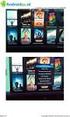 ANDROID HANDLEIDING (versie 1.0) Inleiding FIREFISH is een applicatie voor tablets, speciaal ontwikkeld voor zorginstellingen. Met de app kunnen brandveiligheidsscans van zorggebouwen uitgevoerd worden.
ANDROID HANDLEIDING (versie 1.0) Inleiding FIREFISH is een applicatie voor tablets, speciaal ontwikkeld voor zorginstellingen. Met de app kunnen brandveiligheidsscans van zorggebouwen uitgevoerd worden.
Gebruikershandleiding
 Gebruikershandleiding Versie 1.3 / 22 april 2016 Inhoud 1. Welkom bij Grant Manager... 3 2. Inloggen... 4 3. Handleiding en wachtwoord wijzigen... 6 4. Tijd schrijven... 7 5. Kosten en uitgaven... 12 6.
Gebruikershandleiding Versie 1.3 / 22 april 2016 Inhoud 1. Welkom bij Grant Manager... 3 2. Inloggen... 4 3. Handleiding en wachtwoord wijzigen... 6 4. Tijd schrijven... 7 5. Kosten en uitgaven... 12 6.
INSTRUCTIEDOCUMENT MENTOREN
 INSTRUCTIEDOCUMENT MENTOREN (Versie 3.1) INTRODUCTIE In dit document wordt de werking uitgelegd van de Mentormodule. Het gaat stap voor stap door het systeem heen. Aangeraden wordt dit document door te
INSTRUCTIEDOCUMENT MENTOREN (Versie 3.1) INTRODUCTIE In dit document wordt de werking uitgelegd van de Mentormodule. Het gaat stap voor stap door het systeem heen. Aangeraden wordt dit document door te
Handleiding Atletiek Academie
 Handleiding Atletiek Academie Handleiding Atletiek Academie 07-02-2013-1 - Inhoudsopgave Inleiding... 3 1 Inloggen... 4 2 Opbouw van de Atletiek Academie... 5 2.1 Je bent ingelogd, wat nu?... 5 2.2 Klaslokaal...
Handleiding Atletiek Academie Handleiding Atletiek Academie 07-02-2013-1 - Inhoudsopgave Inleiding... 3 1 Inloggen... 4 2 Opbouw van de Atletiek Academie... 5 2.1 Je bent ingelogd, wat nu?... 5 2.2 Klaslokaal...
Handleiding Evaluatieplatform Aanbieder
 Handleiding Evaluatieplatform Aanbieder Versie 3 http://evaluatie.q-keurmerk.nl/ 1 Inhoudsopgave 1. Als aanbieder registreren... 3 2. Inloggen... 4 3. Cursus laten evalueren... 5 1. Inloggen als aanbieder
Handleiding Evaluatieplatform Aanbieder Versie 3 http://evaluatie.q-keurmerk.nl/ 1 Inhoudsopgave 1. Als aanbieder registreren... 3 2. Inloggen... 4 3. Cursus laten evalueren... 5 1. Inloggen als aanbieder
HANDLEIDING ONLINE DOSSIER (CODEX)
 HANDLEIDING ONLINE DOSSIER (CODEX) 2019 Van Brug Software Niets uit deze opgave mag worden verveelvoudigd en/of openbaar gemaakt door middel van druk, fotokopie, microfilm, geluidsband, elektronica of
HANDLEIDING ONLINE DOSSIER (CODEX) 2019 Van Brug Software Niets uit deze opgave mag worden verveelvoudigd en/of openbaar gemaakt door middel van druk, fotokopie, microfilm, geluidsband, elektronica of
Provincie Gelderland Handleiding. Indienen van een subsidieaanvraag, mijn aanvragen en mijn subsidies. 1 Startpagina subsidieportaal...
 Provincie Gelderland Handleiding Indienen van een subsidieaanvraag, mijn aanvragen en mijn subsidies Inhoud 1 Startpagina subsidieportaal... 2 2 Uw persoonlijke startpagina... 2 3 Subsidies... 3 4 Mijn
Provincie Gelderland Handleiding Indienen van een subsidieaanvraag, mijn aanvragen en mijn subsidies Inhoud 1 Startpagina subsidieportaal... 2 2 Uw persoonlijke startpagina... 2 3 Subsidies... 3 4 Mijn
De Liemers Helpt Partner Handleiding v1.1. De Liemers Helpt. Partner handleiding
 De Liemers Helpt Partner handleiding Je kunt de actuele versie van onze handleiding downloaden op: http://www.deliemershelpt.nl/partner-worden/partner-worden.html Registreren Om een account aan te maken
De Liemers Helpt Partner handleiding Je kunt de actuele versie van onze handleiding downloaden op: http://www.deliemershelpt.nl/partner-worden/partner-worden.html Registreren Om een account aan te maken
WINDOWS HANDLEIDING (versie 1.0)
 WINDOWS HANDLEIDING (versie 1.0) Inleiding FIREFISH is een applicatie voor tablets, speciaal ontwikkeld voor zorginstellingen. Met de app kunnen brandveiligheidsscans van zorggebouwen uitgevoerd worden.
WINDOWS HANDLEIDING (versie 1.0) Inleiding FIREFISH is een applicatie voor tablets, speciaal ontwikkeld voor zorginstellingen. Met de app kunnen brandveiligheidsscans van zorggebouwen uitgevoerd worden.
HANDLEIDING ONLINE DOSSIER (CODEX)
 HANDLEIDING ONLINE DOSSIER (CODEX) 2019 Van Brug Software Niets uit deze opgave mag worden verveelvoudigd en/of openbaar gemaakt door middel van druk, fotokopie, microfilm, geluidsband, elektronica of
HANDLEIDING ONLINE DOSSIER (CODEX) 2019 Van Brug Software Niets uit deze opgave mag worden verveelvoudigd en/of openbaar gemaakt door middel van druk, fotokopie, microfilm, geluidsband, elektronica of
Handleiding Service Apotheken. Serviceapotheek.tevreden.nl
 Handleiding Service Apotheken Serviceapotheek.tevreden.nl Inhoud 1. Inloggen op Serviceapotheek.tevreden.nl 3 2. Dashboard 4 Rapportcijfers 4 Toon resultaten 4 Download in PDF 4 Startdatum / Einddatum
Handleiding Service Apotheken Serviceapotheek.tevreden.nl Inhoud 1. Inloggen op Serviceapotheek.tevreden.nl 3 2. Dashboard 4 Rapportcijfers 4 Toon resultaten 4 Download in PDF 4 Startdatum / Einddatum
Handleiding Scriptiedossier voor studenten
 Handleiding Scriptiedossier voor studenten Introductie Bij het schrijven van uw scriptie dient u gebruik te maken van het Scriptiedossier. Dit is een web-gebaseerde applicatie (te vinden via http://lawstudy.maastrichtuniversity.nl/apd)
Handleiding Scriptiedossier voor studenten Introductie Bij het schrijven van uw scriptie dient u gebruik te maken van het Scriptiedossier. Dit is een web-gebaseerde applicatie (te vinden via http://lawstudy.maastrichtuniversity.nl/apd)
Handleiding NarrowCasting
 Handleiding NarrowCasting http://portal.vebe-narrowcasting.nl februari 2014 1 Inhoud Om te starten 3 Inloggen 3 Dia overzicht 4 Nieuwe dia toevoegen 5 Dia bewerken 10 Dia exporteren naar toonbankkaart
Handleiding NarrowCasting http://portal.vebe-narrowcasting.nl februari 2014 1 Inhoud Om te starten 3 Inloggen 3 Dia overzicht 4 Nieuwe dia toevoegen 5 Dia bewerken 10 Dia exporteren naar toonbankkaart
SportCTM 2.0 Sporter
 SportCTM 2.0 Sporter APP Inloggen Dotcomsport heeft ter ondersteuning van de dagelijkse praktijk ook een APP ontwikkeld, om data invoer te vereenvoudigen. Deze APP ondersteunt de onderdelen; Agenda (invoer
SportCTM 2.0 Sporter APP Inloggen Dotcomsport heeft ter ondersteuning van de dagelijkse praktijk ook een APP ontwikkeld, om data invoer te vereenvoudigen. Deze APP ondersteunt de onderdelen; Agenda (invoer
ios HANDLEIDING (versie 2.1)
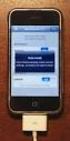 ios HANDLEIDING (versie 2.1) Inleiding FIREFISH is een applicatie voor tablets, speciaal ontwikkeld voor zorginstellingen. Met de app kunnen brandveiligheidsscans van zorggebouwen uitgevoerd worden. De
ios HANDLEIDING (versie 2.1) Inleiding FIREFISH is een applicatie voor tablets, speciaal ontwikkeld voor zorginstellingen. Met de app kunnen brandveiligheidsscans van zorggebouwen uitgevoerd worden. De
Snel starten met Testweb PSL-b als Leerkracht
 Snel starten met Testweb PSL-b als Leerkracht WAAR? Je vindt Testweb PSL op de volgende website: www.testweb.bsl.nl Je kunt inloggen in het groene vak aan de rechterkant: Direct inloggen Testweb PSL INLOGGEN
Snel starten met Testweb PSL-b als Leerkracht WAAR? Je vindt Testweb PSL op de volgende website: www.testweb.bsl.nl Je kunt inloggen in het groene vak aan de rechterkant: Direct inloggen Testweb PSL INLOGGEN
Ooievaarspas.nl. Handleiding voor aanbieders: beheeromgeving
 Ooievaarspas.nl Handleiding voor aanbieders: beheeromgeving Versie 1.4 29-04-2015 Inhoudsopgave 1. Inleiding 3 1.1 Voor u start 3 1.2 Verantwoordelijkheid 3 1.3 Vragen 3 2. Toegang 4 2.1 Inloggen 4 2.2
Ooievaarspas.nl Handleiding voor aanbieders: beheeromgeving Versie 1.4 29-04-2015 Inhoudsopgave 1. Inleiding 3 1.1 Voor u start 3 1.2 Verantwoordelijkheid 3 1.3 Vragen 3 2. Toegang 4 2.1 Inloggen 4 2.2
INSTRUCTIEDOCUMENT MENTOREN
 INSTRUCTIEDOCUMENT MENTOREN (Versie 3.0) INTRODUCTIE In dit document wordt de werking uitgelegd van de Mentormodule. Het gaat stap voor stap door het systeem heen. Aangeraden wordt dit document door te
INSTRUCTIEDOCUMENT MENTOREN (Versie 3.0) INTRODUCTIE In dit document wordt de werking uitgelegd van de Mentormodule. Het gaat stap voor stap door het systeem heen. Aangeraden wordt dit document door te
Handleiding WordPress Bakkeveen.nl
 Handleiding WordPress Bakkeveen.nl Inleiding: Hartelijk welkom als correspondent van Bakkeveen.nl In deze handleiding vind je de instructie hoe je zelf informatie op de site van Bakkeveen kunt plaatsen.
Handleiding WordPress Bakkeveen.nl Inleiding: Hartelijk welkom als correspondent van Bakkeveen.nl In deze handleiding vind je de instructie hoe je zelf informatie op de site van Bakkeveen kunt plaatsen.
Handleiding gebruik Citymail
 Handleiding gebruik Citymail Versie : 4.0.1 Jaar : 2014 Auteur : Citymail BV / Charly Traarbach Citymail BV Copyright 1 Citymail BV, Nederland 2014 Niets uit dit document mag worden vermenigvuldigd en/of
Handleiding gebruik Citymail Versie : 4.0.1 Jaar : 2014 Auteur : Citymail BV / Charly Traarbach Citymail BV Copyright 1 Citymail BV, Nederland 2014 Niets uit dit document mag worden vermenigvuldigd en/of
Handleiding dashboard. 3WA SaaS platform
 Handleiding dashboard 3WA SaaS platform 151021 versie 1.0.2 Inhoud Inloggen... 3 Menu... 4 Algemeen... 5 Beginscherm... 5 Toevoegen widget aan dashboard... 5 Overige functionaliteiten bij widgets... 8
Handleiding dashboard 3WA SaaS platform 151021 versie 1.0.2 Inhoud Inloggen... 3 Menu... 4 Algemeen... 5 Beginscherm... 5 Toevoegen widget aan dashboard... 5 Overige functionaliteiten bij widgets... 8
Handleiding Wordpress CMS 4-5-2015
 Handleiding Wordpress CMS 4-5-2015 Inhoud 1. Het dashboard.... 3 2. Een pagina of bericht aanpassen.... 5 3. Een nieuw bericht toevoegen... 6 4. Een pagina maken... 7 5. Website met sitebuilder... 8 6.
Handleiding Wordpress CMS 4-5-2015 Inhoud 1. Het dashboard.... 3 2. Een pagina of bericht aanpassen.... 5 3. Een nieuw bericht toevoegen... 6 4. Een pagina maken... 7 5. Website met sitebuilder... 8 6.
GEBRUIKERSHANDLEIDING MAAKJETRAINING.NL 1
 GEBRUIKERSHANDLEIDING MAAKJETRAINING.NL 1 INHOUD 1 Inleiding 3 1.1 De drie categorieën 3 2 Inloggen op MaakJeTraining 4 2.1 Registreren op MaakJeTraining 4 2.2 Inloggen met account 5 2.3 Veranderingen
GEBRUIKERSHANDLEIDING MAAKJETRAINING.NL 1 INHOUD 1 Inleiding 3 1.1 De drie categorieën 3 2 Inloggen op MaakJeTraining 4 2.1 Registreren op MaakJeTraining 4 2.2 Inloggen met account 5 2.3 Veranderingen
Augustus Handleiding Subsidieportaal Uitvoering Van Beleid
 Augustus 2018 Handleiding Subsidieportaal Uitvoering Van Beleid Augustus 2018 Inhoudsopgave Subsidieportaal Uitvoering Van Beleid... 3 Account aanmaken... 4 Gegevens invullen... 5 Home pagina... 6 Mijn
Augustus 2018 Handleiding Subsidieportaal Uitvoering Van Beleid Augustus 2018 Inhoudsopgave Subsidieportaal Uitvoering Van Beleid... 3 Account aanmaken... 4 Gegevens invullen... 5 Home pagina... 6 Mijn
Tip EPC RESIDENTIEEL WEBAPPLICATIE 1 STARTEN MET EPC RESIDENTIEEL 2 AANMAKEN NIEUWE WOONEENHEID 3 BEWERKEN WOONEENHEID. Snelle startkaarten
 1 STARTEN MET EPC RESIDENTIEEL Na het aanmelden op de Energieprestatiedatabank met uw eid of token, komt u op het menu EPC Residentieel. Het menu EPC Residentieel bevat drie mogelijkheden. Met de optie
1 STARTEN MET EPC RESIDENTIEEL Na het aanmelden op de Energieprestatiedatabank met uw eid of token, komt u op het menu EPC Residentieel. Het menu EPC Residentieel bevat drie mogelijkheden. Met de optie
Studieplan. Permissie toekennen Beheer studieplan formulieren
 Studieplan Om studenten inzicht te geven in de opbouw en inhoud van hun opleiding, wordt het Studieplan ingezet. Docenten verdelen vakken/modules over de periodes en studiejaren, vinken relevante kerntaken
Studieplan Om studenten inzicht te geven in de opbouw en inhoud van hun opleiding, wordt het Studieplan ingezet. Docenten verdelen vakken/modules over de periodes en studiejaren, vinken relevante kerntaken
Gebruikershandleiding Web boeking Van Duuren my.vanduuren.com. Versie 1.1
 Gebruikershandleiding Web boeking Van Duuren my.vanduuren.com Versie 1.1 1. Registratie en inloggen Voor u ligt de handleiding voor de Track & Trace en web boeking omgeving van Van Duuren Districenters.
Gebruikershandleiding Web boeking Van Duuren my.vanduuren.com Versie 1.1 1. Registratie en inloggen Voor u ligt de handleiding voor de Track & Trace en web boeking omgeving van Van Duuren Districenters.
Handboek ZooEasy Online Uitslagen
 Handboek ZooEasy Online Uitslagen Datum: Juni 2012 Versie: 1.04 Inhoudsopgave 1. ONDERHOUD UITSLAGEN... 3 1.1. INLEIDING... 3 1.1.1. KOPPELING BASISTABELLEN... 3 1.1.2. KOPPELING ROLLEN EN AUTORISATIES...
Handboek ZooEasy Online Uitslagen Datum: Juni 2012 Versie: 1.04 Inhoudsopgave 1. ONDERHOUD UITSLAGEN... 3 1.1. INLEIDING... 3 1.1.1. KOPPELING BASISTABELLEN... 3 1.1.2. KOPPELING ROLLEN EN AUTORISATIES...
Zorgtoewijzing en factuurcontrole met Jeugd-Ned Handleiding voor de leverancier
 Zorgtoewijzing en factuurcontrole met Jeugd-Ned Handleiding voor de leverancier ZorgNed Automatisering BV Nudepark 91a 6702 DZ Wageningen Tel: 0317-466844 Inhoudsopgave 1 Inleiding... 3 2 Toegang... 3
Zorgtoewijzing en factuurcontrole met Jeugd-Ned Handleiding voor de leverancier ZorgNed Automatisering BV Nudepark 91a 6702 DZ Wageningen Tel: 0317-466844 Inhoudsopgave 1 Inleiding... 3 2 Toegang... 3
Werkgevershandleiding voor:
 voor: Inhoud Dashboard... 3 Berichten... 3 Ziekmeldingen en verzuimrapportage... 4 Ziek melden... 4 Hersteld melden of wijziging AO percentage (deelherstel)... 4 Medewerkers ziek uit dienst... 5 Medewerkers
voor: Inhoud Dashboard... 3 Berichten... 3 Ziekmeldingen en verzuimrapportage... 4 Ziek melden... 4 Hersteld melden of wijziging AO percentage (deelherstel)... 4 Medewerkers ziek uit dienst... 5 Medewerkers
Handleiding Portero. voor organisatiebeheerders. Versie : 1.4 Datum : juli Portero Beheerdershandleiding v Pagina 1 van 12
 Handleiding Portero voor organisatiebeheerders Versie : 1.4 Datum : juli 2017 Portero Beheerdershandleiding v 1.4 15-07-2017 Pagina 1 van 12 Colofon Documenteigenaar : Centrum indicatiestelling zorg (CIZ)
Handleiding Portero voor organisatiebeheerders Versie : 1.4 Datum : juli 2017 Portero Beheerdershandleiding v 1.4 15-07-2017 Pagina 1 van 12 Colofon Documenteigenaar : Centrum indicatiestelling zorg (CIZ)
Gebruikers- handleiding Porta
 Gebruikers- handleiding Porta Inleiding Met de applicatie Porta op ons extranet kunnen gegevensbestanden tussen het CAK en ketenpartners uitgewisseld worden. In deze handleiding is beschreven hoe u dit
Gebruikers- handleiding Porta Inleiding Met de applicatie Porta op ons extranet kunnen gegevensbestanden tussen het CAK en ketenpartners uitgewisseld worden. In deze handleiding is beschreven hoe u dit
Het instroomproces* Medewerkers. Siza entree
 Het instroomproces* Medewerkers Siza entree Inhoudsopgave 1. INLOGGEN IN ONS... 3 2. EEN NIEUWE CLIËNT TOEVOEGEN IN ONS... 5 3. EEN CLIËNT OPZOEKEN IN ONS... 6 4. LOCATIE TOEKENNEN... 7 5. MEDEWERKER RELATIE
Het instroomproces* Medewerkers Siza entree Inhoudsopgave 1. INLOGGEN IN ONS... 3 2. EEN NIEUWE CLIËNT TOEVOEGEN IN ONS... 5 3. EEN CLIËNT OPZOEKEN IN ONS... 6 4. LOCATIE TOEKENNEN... 7 5. MEDEWERKER RELATIE
Quick Guide VivianCMS
 Quick Guide VivianCMS Gastenboek creëren Versie: 1.0 Startdatum: 24 juli 2006 Datum laatste wijziging: 24 juli 2006 Opmerking: Gepubliceerd op http://www.viviancms.nl Inhoud 1 Inleiding...3 1.1 Contactformulier
Quick Guide VivianCMS Gastenboek creëren Versie: 1.0 Startdatum: 24 juli 2006 Datum laatste wijziging: 24 juli 2006 Opmerking: Gepubliceerd op http://www.viviancms.nl Inhoud 1 Inleiding...3 1.1 Contactformulier
Handleiding CombinatiePlanner Versie Combinatiefunctionaris
 Handleiding CombinatiePlanner Versie Combinatiefunctionaris 8 februari 2011 Versie 4.0 Multitask ICT bv, Den Haag, Nederland. Alle rechten voorbehouden. Inhoudsopgave 1. Algemeen... 3 2. Inloggen... 4
Handleiding CombinatiePlanner Versie Combinatiefunctionaris 8 februari 2011 Versie 4.0 Multitask ICT bv, Den Haag, Nederland. Alle rechten voorbehouden. Inhoudsopgave 1. Algemeen... 3 2. Inloggen... 4
Handleiding ELO. Handleiding. Electronische Leeromgeving (ELO)
 Handleiding ELO Handleiding Electronische Leeromgeving (ELO) 1 Inhoudsopgave Inleiding... 3 Inloggen... 4 Opbouw van de ELO... 5 2.1 Je bent ingelogd, wat nu?... 5 2.2 Klaslokaal... 6 2.2.1 Ondersteunende
Handleiding ELO Handleiding Electronische Leeromgeving (ELO) 1 Inhoudsopgave Inleiding... 3 Inloggen... 4 Opbouw van de ELO... 5 2.1 Je bent ingelogd, wat nu?... 5 2.2 Klaslokaal... 6 2.2.1 Ondersteunende
Handleiding Logboek Brandwering
 Handleiding Logboek Brandwering WEB PORTAAL Ga naar www.logboekbrandwering.nl om hier in te loggen met de ontvangen gebruiksnaam en wachtwoord. Indien u wachtwoord wilt wijzigen kan dit als u ingelogt
Handleiding Logboek Brandwering WEB PORTAAL Ga naar www.logboekbrandwering.nl om hier in te loggen met de ontvangen gebruiksnaam en wachtwoord. Indien u wachtwoord wilt wijzigen kan dit als u ingelogt
Waarom en hoe succes met NEN 6059? Hans Drooger Afdelingshoofd directie Beheer Rijksgebouwendienst
 Waarom en hoe succes met NEN 6059? Hans Drooger Afdelingshoofd directie Beheer Rijksgebouwendienst 5 juni 2014 Dit was de start..! 2 Naar een integrale systematiek Synchroniseren, effectiever op elkaar
Waarom en hoe succes met NEN 6059? Hans Drooger Afdelingshoofd directie Beheer Rijksgebouwendienst 5 juni 2014 Dit was de start..! 2 Naar een integrale systematiek Synchroniseren, effectiever op elkaar
versie 2.01 HANDLEIDING O-Prognose (internetversie)
 versie 2.01 HANDLEIDING O-Prognose (internetversie) Inhoudsopgave Inhoudsopgave...2 Inloggen...3 Algemene objectgegevens...3 Wijzigen...3 De matrix...5 Elementen...6 Element verwijderen...6 Element wijzigen...6
versie 2.01 HANDLEIDING O-Prognose (internetversie) Inhoudsopgave Inhoudsopgave...2 Inloggen...3 Algemene objectgegevens...3 Wijzigen...3 De matrix...5 Elementen...6 Element verwijderen...6 Element wijzigen...6
Gebruikershandleiding Web boeking Van Duuren my.vanduuren.com. Versie 2.0
 Gebruikershandleiding Web boeking Van Duuren my.vanduuren.com Versie 2.0 1. Registratie en inloggen Voor u ligt de handleiding voor de Track & Trace en web boeking omgeving van Van Duuren Districenters.
Gebruikershandleiding Web boeking Van Duuren my.vanduuren.com Versie 2.0 1. Registratie en inloggen Voor u ligt de handleiding voor de Track & Trace en web boeking omgeving van Van Duuren Districenters.
Snelle start handleiding Boom testcentrum ggz
 Snelle start handleiding Boom testcentrum ggz December 2015 Inhoud 1. Een account aanmaken 2 2. Een locatie toevoegen 4 3. Een medewerker toevoegen 5 4. Wachtwoord aanpassen 7 5. Credits aanschaffen 8
Snelle start handleiding Boom testcentrum ggz December 2015 Inhoud 1. Een account aanmaken 2 2. Een locatie toevoegen 4 3. Een medewerker toevoegen 5 4. Wachtwoord aanpassen 7 5. Credits aanschaffen 8
Handleiding Inlener Herenbos e-uur portaal
 Handleiding Inlener Herenbos e-uur portaal Versie 0.2.24092018 Almere (036) 5232214 Arnhem (026) 3764596 Nieuw-Vennep (0252) 622240 Purmerend (0229) 413484 Schagen (0224) 290190 Zoetermeer (079) 3162401
Handleiding Inlener Herenbos e-uur portaal Versie 0.2.24092018 Almere (036) 5232214 Arnhem (026) 3764596 Nieuw-Vennep (0252) 622240 Purmerend (0229) 413484 Schagen (0224) 290190 Zoetermeer (079) 3162401
Handleiding CMS Made Simple
 Handleiding CMS Made Simple Versie 3 Mei 2013 Inhoudsopgave 1. Inleiding... 3 2. Inloggen en uitloggen... 4 Inloggen... 4 Uitloggen... 5 3. Plaatsen van teksten op pagina s... 6 Menubalk... 6 Tekst plaatsen
Handleiding CMS Made Simple Versie 3 Mei 2013 Inhoudsopgave 1. Inleiding... 3 2. Inloggen en uitloggen... 4 Inloggen... 4 Uitloggen... 5 3. Plaatsen van teksten op pagina s... 6 Menubalk... 6 Tekst plaatsen
Handboek ZooEasy Online Contacten
 Handboek ZooEasy Online Contacten Datum: juni 2012 Versie: 1.04 Inhoudsopgave 1. ONDERHOUD CONTACTEN... 3 1.1. INLEIDING... 3 1.1.1. KOPPELING BASISTABELLEN... 3 1.1.2. KOPPELING ROLLEN EN AUTORISATIES...
Handboek ZooEasy Online Contacten Datum: juni 2012 Versie: 1.04 Inhoudsopgave 1. ONDERHOUD CONTACTEN... 3 1.1. INLEIDING... 3 1.1.1. KOPPELING BASISTABELLEN... 3 1.1.2. KOPPELING ROLLEN EN AUTORISATIES...
Learning Management Systeem (LMS) Bedrijfsopleidingen
 Learning Management Systeem (LMS) Bedrijfsopleidingen CURSISTEN HANDLEIDING November 2009 E-mail: bedrijfsopleidingen@lumc.nl 2009 Alle rechten voorbehouden LUMC-Bedrijfsopleidingen Behoudens de in of
Learning Management Systeem (LMS) Bedrijfsopleidingen CURSISTEN HANDLEIDING November 2009 E-mail: bedrijfsopleidingen@lumc.nl 2009 Alle rechten voorbehouden LUMC-Bedrijfsopleidingen Behoudens de in of
Handleiding NIAZ auditorenportal
 Handleiding NIAZ auditorenportal Versie 2, 10 april 2015 Pagina 1 Inhoudsopgave 1. Uitnodiging om een wachtwoord aan te maken in de NIAZ-Qmentum portal... 3 2. Inloggen op de NIAZ Auditoren Portal... 4
Handleiding NIAZ auditorenportal Versie 2, 10 april 2015 Pagina 1 Inhoudsopgave 1. Uitnodiging om een wachtwoord aan te maken in de NIAZ-Qmentum portal... 3 2. Inloggen op de NIAZ Auditoren Portal... 4
Handleiding Procesarchitectuur Herziening
 Handleiding Procesarchitectuur Herziening Beheerders scholen procesarchitectuur.ihks.nl Inhoud Inleiding... 3 Meerdere schooleigen omgevingen... 3 Contact... 3 Inloggen... 4 Beveiliging... 4 Inloggen beheerdersaccount...
Handleiding Procesarchitectuur Herziening Beheerders scholen procesarchitectuur.ihks.nl Inhoud Inleiding... 3 Meerdere schooleigen omgevingen... 3 Contact... 3 Inloggen... 4 Beveiliging... 4 Inloggen beheerdersaccount...
Medewerker handleiding. PersoneelsSysteem - HorecaSysteem - ZorgSysteem
 Medewerker handleiding PersoneelsSysteem - HorecaSysteem - ZorgSysteem Voorwoord Bedankt voor het downloaden van deze handleiding. De handleiding kan gebruikt worden voor het PersoneelsSysteem (www.personeelssysteem.nl),
Medewerker handleiding PersoneelsSysteem - HorecaSysteem - ZorgSysteem Voorwoord Bedankt voor het downloaden van deze handleiding. De handleiding kan gebruikt worden voor het PersoneelsSysteem (www.personeelssysteem.nl),
Snel aan de slag met BasisOnline en InstapInternet
 Snel aan de slag met BasisOnline en InstapInternet Inloggen Surf naar www.instapinternet.nl of www.basisonline.nl. Vervolgens klikt u op de button Login links bovenin en vervolgens op Member Login. (Figuur
Snel aan de slag met BasisOnline en InstapInternet Inloggen Surf naar www.instapinternet.nl of www.basisonline.nl. Vervolgens klikt u op de button Login links bovenin en vervolgens op Member Login. (Figuur
15 July 2014. Betaalopdrachten web applicatie gebruikers handleiding
 Betaalopdrachten web applicatie gebruikers handleiding 1 Overzicht Steeds vaker komen we de term web applicatie tegen bij software ontwikkeling. Een web applicatie is een programma dat online op een webserver
Betaalopdrachten web applicatie gebruikers handleiding 1 Overzicht Steeds vaker komen we de term web applicatie tegen bij software ontwikkeling. Een web applicatie is een programma dat online op een webserver
Handleiding voor beheerders SesamID
 Handleiding voor beheerders SesamID Versie 3.0 Mei 2013 2013 Copyright KPN Lokale Overheid Alle rechten voorbehouden. Zonder voorafgaande schriftelijke toestemming van KPN Lokale overheid mag niets uit
Handleiding voor beheerders SesamID Versie 3.0 Mei 2013 2013 Copyright KPN Lokale Overheid Alle rechten voorbehouden. Zonder voorafgaande schriftelijke toestemming van KPN Lokale overheid mag niets uit
Mach3Framework 5.0 / Website
 Mach3Framework 5.0 / Website Handleiding Mach3Builders Inhoudsopgave 1 Inloggen...5 1.1 Ingelogd blijven...6 1.2 Wachtwoord vergeten...7 2 Applicatie keuzescherm...8 2.1 De beheeromgeving openen...9 3
Mach3Framework 5.0 / Website Handleiding Mach3Builders Inhoudsopgave 1 Inloggen...5 1.1 Ingelogd blijven...6 1.2 Wachtwoord vergeten...7 2 Applicatie keuzescherm...8 2.1 De beheeromgeving openen...9 3
Handleiding Mijneigenweb.nl
 Handleiding Mijneigenweb.nl Inhoud 1 Inloggen 2 Kleurenschema en lettertype 2.1 Kies een standaard kleurenschema 2.2 Kleurenschema en lettertypes aanpassen/ zelf samenstellen 3 Logo 4 Visual 4.1 Eigen
Handleiding Mijneigenweb.nl Inhoud 1 Inloggen 2 Kleurenschema en lettertype 2.1 Kies een standaard kleurenschema 2.2 Kleurenschema en lettertypes aanpassen/ zelf samenstellen 3 Logo 4 Visual 4.1 Eigen
Advertentie Portal Sanoma Gebruikershandleiding
 Advertentie Portal Sanoma Gebruikershandleiding Advertentie Portal Sanoma Gebruikershandleiding Pagina 1 van 18 Inhoud 1. INLEIDING... 3 2. ADVERTENTIE AANLEVEREN VIA ADVERTENTIE PORTAL... 4 2.1. Locatie
Advertentie Portal Sanoma Gebruikershandleiding Advertentie Portal Sanoma Gebruikershandleiding Pagina 1 van 18 Inhoud 1. INLEIDING... 3 2. ADVERTENTIE AANLEVEREN VIA ADVERTENTIE PORTAL... 4 2.1. Locatie
Snel starten met Testweb Diagnose
 Snel starten met Testweb Diagnose WAAR? Je vind Testweb Diagnose op de volgende website: www.testweb.bsl.nl Je kunt inloggen in het groene vak aan de rechterkant: Direct inloggen Testweb Diagnose INLOGGEN
Snel starten met Testweb Diagnose WAAR? Je vind Testweb Diagnose op de volgende website: www.testweb.bsl.nl Je kunt inloggen in het groene vak aan de rechterkant: Direct inloggen Testweb Diagnose INLOGGEN
Inleiding. - Teksten aanpassen - Afbeeldingen toevoegen en verwijderen - Pagina s toevoegen en verwijderen - Pagina s publiceren
 Inleiding Voor u ziet u de handleiding van TYPO3 van Wijngaarden AutomatiseringsGroep. De handleiding geeft u antwoord geeft op de meest voorkomende vragen. U krijgt inzicht in het toevoegen van pagina
Inleiding Voor u ziet u de handleiding van TYPO3 van Wijngaarden AutomatiseringsGroep. De handleiding geeft u antwoord geeft op de meest voorkomende vragen. U krijgt inzicht in het toevoegen van pagina
CampusDetacheringOnline. quick guide voor de relatie
 CampusDetacheringOnline quick guide voor de relatie Dashboard Hoofdiconen Actie-icoon Badge Streamregel Stream Streamgroep Figuur 1. Dashboard, stream en andere onderdelen 2 CampusDetacheringOnline - quick
CampusDetacheringOnline quick guide voor de relatie Dashboard Hoofdiconen Actie-icoon Badge Streamregel Stream Streamgroep Figuur 1. Dashboard, stream en andere onderdelen 2 CampusDetacheringOnline - quick
HANDLEIDING BEHEER WEBSITE. Vrouwen van Nu
 HANDLEIDING BEHEER WEBSITE Vrouwen van Nu Versie 1.3 11 Oktober 2012 VERSIE INFO Versie Datum Auteur Omschrijving 1.0 25 September 2012 Rudi van Es 1.1 2 Oktober 2012 Maarten Rütten 1.2. 3 Oktober 2012
HANDLEIDING BEHEER WEBSITE Vrouwen van Nu Versie 1.3 11 Oktober 2012 VERSIE INFO Versie Datum Auteur Omschrijving 1.0 25 September 2012 Rudi van Es 1.1 2 Oktober 2012 Maarten Rütten 1.2. 3 Oktober 2012
Procedure ParaBench instellen en gebruiken.
 Procedure ParaBench instellen en gebruiken. Inleiding In samenwerking met Magistro en de Praktijk Index komt Intramed met een nieuwe benchmark applicatie ParaBench. Benchmarken is het vergelijken van gegevens
Procedure ParaBench instellen en gebruiken. Inleiding In samenwerking met Magistro en de Praktijk Index komt Intramed met een nieuwe benchmark applicatie ParaBench. Benchmarken is het vergelijken van gegevens
Handleiding CrisisConnect app beheersysteem
 Handleiding CrisisConnect app beheersysteem Inhoudsopgave 1. Start 1.1. Vereisten gebruik 1.2. Inloggen 1.3. Wachtwoord wijzigen 2. Vullen 2.1. Dossiers 2.2. Processen 2.2.1. Tekst toevoegen 2.2.2. Bijlagen
Handleiding CrisisConnect app beheersysteem Inhoudsopgave 1. Start 1.1. Vereisten gebruik 1.2. Inloggen 1.3. Wachtwoord wijzigen 2. Vullen 2.1. Dossiers 2.2. Processen 2.2.1. Tekst toevoegen 2.2.2. Bijlagen
Handleiding ADAS bij kwaliteitsvisitatie
 bij kwaliteitsvisitatie Dit document is een handleiding voor het gebruik van het online auditsysteem ADAS, gebruikt voorkwaliteitsvisitaties georganiseerd door de NVvP. Inhoudelijke informatie over de
bij kwaliteitsvisitatie Dit document is een handleiding voor het gebruik van het online auditsysteem ADAS, gebruikt voorkwaliteitsvisitaties georganiseerd door de NVvP. Inhoudelijke informatie over de
Opleidingscoördinator handleiding Zoetwaren-online.nl
 Opleidingscoördinator handleiding Zoetwaren-online.nl Vooraf Met behulp van deze handleiding geven wij u uitleg over de opleidingscoördinator functionaliteiten van de opleiding Zoetwaren-online.nl. In
Opleidingscoördinator handleiding Zoetwaren-online.nl Vooraf Met behulp van deze handleiding geven wij u uitleg over de opleidingscoördinator functionaliteiten van de opleiding Zoetwaren-online.nl. In
Tip EPC RESIDENTIEEL WEBAPPLICATIE 1 STARTEN MET EPC RESIDENTIEEL 2 AANMAKEN NIEUWE WOONEENHEID 3 BEWERKEN WOONEENHEID. Snelle startkaarten
 1 STARTEN MET EPC RESIDENTIEEL Na het aanmelden op de Energieprestatiedatabank met uw eid of token, komt u op het menu EPC Residentieel. Het menu EPC Residentieel bevat drie mogelijkheden. Met de optie
1 STARTEN MET EPC RESIDENTIEEL Na het aanmelden op de Energieprestatiedatabank met uw eid of token, komt u op het menu EPC Residentieel. Het menu EPC Residentieel bevat drie mogelijkheden. Met de optie
Learning Management Systeem (LMS) Bedrijfsopleidingen
 Learning Management Systeem (LMS) Bedrijfsopleidingen DOCENTEN HANDLEIDING Oktober 2009 E-mail: bedrijfsopleidingen@lumc.nl 2009 Alle rechten voorbehouden LUMC-Bedrijfsopleidingen Behoudens de in of krachtens
Learning Management Systeem (LMS) Bedrijfsopleidingen DOCENTEN HANDLEIDING Oktober 2009 E-mail: bedrijfsopleidingen@lumc.nl 2009 Alle rechten voorbehouden LUMC-Bedrijfsopleidingen Behoudens de in of krachtens
Handleiding. Z factuur Archief
 Handleiding Z factuur Archief INHOUDSOPGAVE 1. DASHBOARD... 3 1.1. Inloggen... 3 Inloggegevens vergeten... 3 1.2. Mogelijkheden Dashboard... 3 Instellingen, Abonnement Info en Adressenboek... 3 Facturen
Handleiding Z factuur Archief INHOUDSOPGAVE 1. DASHBOARD... 3 1.1. Inloggen... 3 Inloggegevens vergeten... 3 1.2. Mogelijkheden Dashboard... 3 Instellingen, Abonnement Info en Adressenboek... 3 Facturen
Gebruikershandleiding
 Gebouwbeheer Automatisch gemeenschappelijke deuren beheren Gebruikershandleiding Versie:20160404 Inhoud Inleiding... 3 De Gebouwbeheer functie in het Ivana Easy beheerplatform... 4 De functie of rol Gebouwbeheer
Gebouwbeheer Automatisch gemeenschappelijke deuren beheren Gebruikershandleiding Versie:20160404 Inhoud Inleiding... 3 De Gebouwbeheer functie in het Ivana Easy beheerplatform... 4 De functie of rol Gebouwbeheer
5. Een nieuw grijs blok onderaan plaatsen
 5. Een nieuw grijs blok onderaan plaatsen Onderstaande instructie is geschreven om een nieuwe grijze footer onder aan je site te maken. Deze footers kun je makkelijk gebruiken om mensen naar een bepaald
5. Een nieuw grijs blok onderaan plaatsen Onderstaande instructie is geschreven om een nieuwe grijze footer onder aan je site te maken. Deze footers kun je makkelijk gebruiken om mensen naar een bepaald
Handleiding Cliëntportaal voor cliënten en naasten van Zorggroep Elde. Inhoudsopgave. 1 Inleiding 2. 2 Portaal openen 2. 3 Registreren 3.
 Handleiding Cliëntportaal voor cliënten en naasten van Zorggroep Elde Inhoudsopgave 1 Inleiding 2 2 Portaal openen 2 3 Registreren 3 4 Inloggen 5 5 Wachtwoord vergeten 5 6 Algemeen 6 6.1 Hoog contrast
Handleiding Cliëntportaal voor cliënten en naasten van Zorggroep Elde Inhoudsopgave 1 Inleiding 2 2 Portaal openen 2 3 Registreren 3 4 Inloggen 5 5 Wachtwoord vergeten 5 6 Algemeen 6 6.1 Hoog contrast
Inhoud. Handleiding AmbraSoft mijnklas.nl met Basispoort SCHOOL. Handleiding mijnklas.nl. Maart 2015
 Handleiding AmbraSoft mijnklas.nl met Basispoort SCHOOL Handleiding mijnklas.nl Maart 2015 Inhoud 1 Voorbereiding ICT-coördinator 2 1.1 Inloggen 2 1.2 Toevoegen leerkrachten en leerlingen 3 1.3 Leerstofaanbod
Handleiding AmbraSoft mijnklas.nl met Basispoort SCHOOL Handleiding mijnklas.nl Maart 2015 Inhoud 1 Voorbereiding ICT-coördinator 2 1.1 Inloggen 2 1.2 Toevoegen leerkrachten en leerlingen 3 1.3 Leerstofaanbod
15 July 2014. Betaalopdrachten web applicatie beheerders handleiding
 Betaalopdrachten web applicatie beheerders handleiding 1 Overzicht Steeds vaker komen we de term web applicatie tegen bij software ontwikkeling. Een web applicatie is een programma dat online op een webserver
Betaalopdrachten web applicatie beheerders handleiding 1 Overzicht Steeds vaker komen we de term web applicatie tegen bij software ontwikkeling. Een web applicatie is een programma dat online op een webserver
Handleiding OVM 2.0. Beheerder. Versie 2.0.0.22 1 oktober 2012
 Handleiding OVM 2.0 Beheerder Versie 2.0.0.22 1 oktober 2012 Inhoudsopgave Legenda... 4 1 Voorbereidingen... 5 1.1 Downloaden... 5 1.2 Starten en inloggen... 6 1.3 Nieuws... 6 2 Beheerportal... 8 2.1 Inloggen...
Handleiding OVM 2.0 Beheerder Versie 2.0.0.22 1 oktober 2012 Inhoudsopgave Legenda... 4 1 Voorbereidingen... 5 1.1 Downloaden... 5 1.2 Starten en inloggen... 6 1.3 Nieuws... 6 2 Beheerportal... 8 2.1 Inloggen...
Provincie Gelderland Handleiding. Indienen subsidieaanvraag
 Provincie Gelderland Handleiding Indienen subsidieaanvraag Inhoudsopgave 1 Uw startpagina.. 2/ 3 2 Nieuwe subsidie aanvraag indienen.. 4 2.1 Introductie. 5 2.2 Algemene informatie 6 2.3 Subsidieaanvrager..
Provincie Gelderland Handleiding Indienen subsidieaanvraag Inhoudsopgave 1 Uw startpagina.. 2/ 3 2 Nieuwe subsidie aanvraag indienen.. 4 2.1 Introductie. 5 2.2 Algemene informatie 6 2.3 Subsidieaanvrager..
InZicht van VOC is het online hulpmiddel dat je helpt inzicht te hebben in het kennis- en opleidingsniveau van jouw medewerkers.
 HANDLEIDING Versie 1.6 2 Handleiding InZicht InZicht van VOC is het online hulpmiddel dat je helpt inzicht te hebben in het kennis- en opleidingsniveau van jouw medewerkers. In deze handleiding nemen we
HANDLEIDING Versie 1.6 2 Handleiding InZicht InZicht van VOC is het online hulpmiddel dat je helpt inzicht te hebben in het kennis- en opleidingsniveau van jouw medewerkers. In deze handleiding nemen we
Beheersplan 2010 Gebruikershandleiding
 1. Inloggen Men dient eerst in te loggen op http://aanmelden.watertotaalbeheer.nl. De gebruikersnaam en wachtwoord worden verstrekt door een adviseur van Hydroscope. Gelieve met Hydroscope contact op te
1. Inloggen Men dient eerst in te loggen op http://aanmelden.watertotaalbeheer.nl. De gebruikersnaam en wachtwoord worden verstrekt door een adviseur van Hydroscope. Gelieve met Hydroscope contact op te
1. Handleiding Online Declareren
 1. Handleiding Online Declareren 1. Introductie Voor je ligt de handleiding van Online Declareren. Dit is een webapplicatie die samen met kaderleden is ontwikkeld voor kaderleden. Doel van Online Declareren
1. Handleiding Online Declareren 1. Introductie Voor je ligt de handleiding van Online Declareren. Dit is een webapplicatie die samen met kaderleden is ontwikkeld voor kaderleden. Doel van Online Declareren
Eindgebruikershandleiding Jira
 Eindgebruikershandleiding Jira Datum: 19-11-2012 Auteur: ing. N. Jonathans Versie: 2.1 Green Valley heeft als missie software te ontwikkelen waardoor de burger en het bedrijfsleven nog prettiger en makkelijker
Eindgebruikershandleiding Jira Datum: 19-11-2012 Auteur: ing. N. Jonathans Versie: 2.1 Green Valley heeft als missie software te ontwikkelen waardoor de burger en het bedrijfsleven nog prettiger en makkelijker
1 Inleiding. WIND Internet / www.windinternet.nl 1
 1 Inleiding Om de Webshop goed te kunnen beheren is het noodzakelijk dat u kennis heeft van een aantal componenten. Door alle handelingen die nodig zijn te beschrijven wordt u in staat gesteld het beheer
1 Inleiding Om de Webshop goed te kunnen beheren is het noodzakelijk dat u kennis heeft van een aantal componenten. Door alle handelingen die nodig zijn te beschrijven wordt u in staat gesteld het beheer
URENREGISTRATIEMODULE
 URENREGISTRATIEMODULE HANDLEIDING OTYS Recruiting Technology OTYS RECRUITING TECHNOLOGY WWW.OTYS.NL 22-8-2017 Versie 2.1 2 INHOUD 1 Introductie... 4 1.1 Over de Urenregistratiemodule... 4 1.2 Doel van
URENREGISTRATIEMODULE HANDLEIDING OTYS Recruiting Technology OTYS RECRUITING TECHNOLOGY WWW.OTYS.NL 22-8-2017 Versie 2.1 2 INHOUD 1 Introductie... 4 1.1 Over de Urenregistratiemodule... 4 1.2 Doel van
Producten toevoegen. Inleiding
 Producten toevoegen Inleiding...1 Stap 1: Instellingen controleren...2 Stap 2: Menu's aanmaken...3 Stap 3: Producten toevoegen...4 Producten overzicht...5 Product verwijderen...5 Menu/submenu verwijderen...5
Producten toevoegen Inleiding...1 Stap 1: Instellingen controleren...2 Stap 2: Menu's aanmaken...3 Stap 3: Producten toevoegen...4 Producten overzicht...5 Product verwijderen...5 Menu/submenu verwijderen...5
HANDLEIDING. Versie 1.5
 HANDLEIDING Versie 1.5 Handleiding InZicht InZicht van VOC is het online hulpmiddel dat u helpt inzicht te hebben in het kennis- en opleidingsniveau van uw medewerkers. In deze handleiding nemen we u stapsgewijs
HANDLEIDING Versie 1.5 Handleiding InZicht InZicht van VOC is het online hulpmiddel dat u helpt inzicht te hebben in het kennis- en opleidingsniveau van uw medewerkers. In deze handleiding nemen we u stapsgewijs
Handleiding Toetssite
 Handleiding Toetssite Inhoud Inleiding 3 1 Werken met de Toetssite 3 1.1 Praktische gebruiksinformatie 3 Inloggen 3 Opstarten 3 1.2 Methode kiezen 3 1.3 Toetsresultaten invoeren en/of wijzigen 5 Groep
Handleiding Toetssite Inhoud Inleiding 3 1 Werken met de Toetssite 3 1.1 Praktische gebruiksinformatie 3 Inloggen 3 Opstarten 3 1.2 Methode kiezen 3 1.3 Toetsresultaten invoeren en/of wijzigen 5 Groep
Handleiding. NDFF-invoer. voor alle NDFF-portalen en Telmee
 Handleiding NDFF-invoer voor alle NDFF-portalen en Telmee Auteur: Serviceteam NDFF Versie oktober 2017 Inhoudsopgave 1. Inleiding... 2 2. Vereisten voor het gebruik... 2 3. Installatie... 2 4. Voor u gaat
Handleiding NDFF-invoer voor alle NDFF-portalen en Telmee Auteur: Serviceteam NDFF Versie oktober 2017 Inhoudsopgave 1. Inleiding... 2 2. Vereisten voor het gebruik... 2 3. Installatie... 2 4. Voor u gaat
